''QHMナビ''
QHMナビゲーター
QHMの使い方を紹介します。





基本的な使い方
ページの編集方法
- ①認証して編集画面にログインする。
ログイン直後の画面イメージです。※クリックすると拡大します。
- ②ログインしたら、まずは、左側グレーの部分のメニュー管理をクリックして、各ページを作成しましょう。
①ナビゲーションバー ⇒ 上部のメニューーバー ②メニュー ⇒ 左側のメニュー ③ナビ2 ⇒ フッター部分のメニュー
★ナビゲーションの項目や、メニューの項目は、少しづつ増やしていけば良いと思うので、始めのうちは、いろいろと試してみても良いと思います。 おおまかな構成を考えてから作るとより早く良いものができると思います。 ★QHMでは、まず先に中身が空のページを作成してから、コンテンツの内容を書いていくので、お間違いなく!
- ③ページの編集
左側グレーの部分の編集をクリックして編集モードにする。※クリックすると拡大します。
編集モードにして、↓この下方ツールバーを有効に活用してページの編集を行ってください。
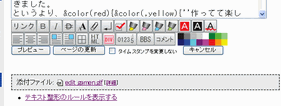
なんとなく、イメージできましたでしょうか?
とにかく、いろいろと試してみてください。
慣れれば、本当に、こんなに簡単でいいの???
と思いますよ。 きっと。。。。
良く使うWikiコード(おまじない)
上で紹介した画面の編集モードで、ページの編集をしてみましょう。
良く使うQHM用のコードを紹介します。
これだけ覚えれば、どんどんテキストページを編集できます。
見出しの書き方
上記のような見出し
* 見出し1(半角のアスタリスクを1つ見出しの前に書く)
見出し2のサンプル
** 見出し2(半角のアスタリスクを2つ見出しの前に書く)
見出し3のサンプル
***見出し3(半角のアスタリスクを3つ見出しの前に書く)
リンクの作り方
リンクの貼り方は全部で4種類あります。
①QHMのページリンク ⇒ [[QHMのページ名]]
②URL ⇒ [[テキストまたは画像>http://から始まるURL]]
③メールアドレス ⇒直接アドレスを記述するだけです。
④InterWikiNameを使う ⇒ これはちょっと特殊例です。
★Sample1★ Google:HTML
GoogleでHTMLというキーワード検索した結果が表示されます。
★Sample2★ Yahoo:天気:
Yahooで天気というキーワード検索した結果が表示されます。
※その他、QHMプロでは、いろいろなプラグインが標準で装備されています。
いろいろな記述方法は、QHMプロのお試し版をご利用になると、
下記のマニュアルを見ることができます。
QHMマニュアル抜粋(外部リンク)
★のマニュアルページは、QHMプロのメンバー用サイトです。
このページに関するコメントはこちらへ
↓ ↓ ↓
- http://www.air-jordanshoes.us.com http://www.beats-headphones.in.net http://www.iphone-cases.name http://www.beatsbydrdre-headphones.us.com http://www.louisvuittonhandbag.us http://www.linksoflondons.co.uk http://www.longchamp-solde.fr http://www.michaelkorshandbags.in.net http://www.calvinklein.in.net http://www.christianlouboutinuk.org.uk http://www.louisvuittonus.us.com http://www.nikeairforce1.fr http://www.discountmichaelkorshandbags.in.net http://www.nikeairmax90.me.uk http://www.tiffanyjewellery-outlet.co.uk http://www.coachoutletstore.com.co http://www.michaelkorswallet.net http://www.cheap-nfljersey.us.com http://www.nhljerseys-wholesale.us.com http://www.michaelkorsusa.us http://www.nikeairmaxshoess.co.uk http://www.louisvuitton.in.net http://www.michaelkorsoutlet-store.us.com http://www.nikeairmax90.co.uk http://www.longchamppas-cher.fr http://www.airforce1.us.com http://www.michaelkorsoutletclearance.us.com http://www.poloralphlaurenshirts.us.com http://www.timberlandboots.me.uk http://www.louisvuittonhandbagsoutlet.co.uk http://www.adidas-wings.in.net http://www.michaelkorsoutlets.org.uk http://www.hermesoutletstore.us.com http://www.jordanshoes.us.com http://www.toms.us.com http://www.tomsoutlet-stores.com http://www.cheapmichaelkorshandbag.in.net http://www.timberlandboots.name http://www.nike-airhuarache.co.uk http://www.cheapnfljerseys.org http://www.sac-louisvuittonpascher.fr http://www.truereligionjeanscanada.com http://www.michaelkors-outlets.us.com http://www.rolexwatches-uk.co.uk http://www.cheapmlbjerseys.net http://www.lebronjames.us.com http://www.mbtshoesoutlet.us.com http://www.pradashoes.us http://www.truereligionjeansoutlets.us.com http://www.swarovskicrystal.us.com http://www.michaelkorsoutletonlinestores.us.com http://www.hermesbelts.us http://www.michaelkorsfactoryoutlets.in.net http://www.ralphlaurenoutlet.in.net http://www.reeboktrainers.org.uk http://www.soccerjerseys.us.com http://www.rolexwatches.in.net http://www.mcm.in.net http://www.adidastrainers.me.uk http://www.airmax2015.in.net http://www.nikerosherunwomen.co.uk http://www.louisvuittonhandbags.org.uk http://www.fitflop.in.net http://www.niketnpas-cher.fr http://www.kobeshoes.us http://www.futbol-baratas.com http://www.truereligionoutlet-store.us.com http://www.cheap-snapbacks.us.com http://www.cheapfootballshirt.org.uk http://www.asicsisrael.com http://www.mont-blancpens.com.co http://www.hermesbirkin.org http://www.birkenstock.us.com http://www.longchampoutlet.name http://www.nike-mercurial.net http://www.raybansunglass.us.com http://www.truereligionjeansoutlet.com http://www.michaelkorsfactory-outlet.us.com http://www.pandora.eu.com http://www.saclongchamp-pliage.fr http://www.reebokoutletstore.us.com http://www.truereligion-jean.us.com http://www.coachoutletcanada.com.co http://www.nbajerseys-wholesale.us.com http://www.louisvuittonoutlet.in.net http://www.thomassabos.co.uk http://www.coachoutletstores.com.co http://www.cheapsoccerjersey.net http://www.michaelkorsoutletonline.in.net http://www.hermesbags.co.uk http://www.michaelkorsoutlet.org.uk http://www.tiffany-outlet.us.com http://www.longchamppliage.fr http://www.nikeairmax90.org.uk http://mulberryoutlet.outlet-store.co.uk http://www.louisvuittonbag.us.com http://www.pradaoutlet.us http://www.burberryonlineoutlet.in.net http://www.longchampoutlet.us.com http://www.michaelkorswholesale.us.com http://www.michaelkorsoutletusa.net http://www.outletswarovski.co.uk http://www.michaelkorsclearance.in.net http://www.outletmulberry.co.uk http://www.pololacostepascher.fr http://www.basketballshoes.us.com http://www.cheapmlbjerseys.us.com http://www.adidasoutletstore.in.net http://www.christianlouboutinonline.us.com http://www.cheap-jordanshoes.us.com http://www.lacostepoloshirts.cc http://www.raybansunglass.com.au http://www.pradahandbagsoutlet.co.uk http://www.oakleysunglassess-outlet.us.com http://www.michaelkorssale.in.net http://www.louboutinpas-cher.fr http://www.juicycoutureoutlet.net http://www.louis-vuittonoutletstore.us.com http://www.ralphlauren-pascher.fr http://www.nfljerseys-wholesale.us.com http://www.michaelkorshandbagsclearances.us.com http://www.michaelkorsbags.uk http://www.swarovski.in.net http://www.michaelkorshandbagsoutletstore.us.com http://www.michaelkorshandbagsale.us.com http://www.raybansun-glasses.in.net http://www.lebronjamesshoes.in.net http://www.swarovskicrystal.me.uk http://www.nikeairhuarache.org.uk http://www.jordan-shoes.us.com http://www.michaelkorsoutletcanada.in.net http://www.raybansunglassesonline.us.com http://www.michaelkorsonlinesale.us.com http://www.nikeblazerpas-cher.fr http://www.michaelkorsfactoryoutlet.us.org http://www.cheapjordan-shoes.us.com http://www.kobebryantshoes.in.net http://www.chaussurelouboutin.fr http://michaelkors.outletstoreonline.us.com http://michaelkors.outletonlinestores.us.com http://www.jordan-pascher.fr http://www.pandorajewelryoutlet.us.com http://www.herveleger.us.com http://www.ralphlaurenpolo.it http://www.christianlouboutinoutlet.me.uk http://www.michaelkorsoutletonlinstore.us.com -- 20160402zhenhong 2016-04-02 (土) 11:11:12
- http://www.stylekeeper.us One of the best ways to stay ahead of the competition is by being unique and offering something different. The way artists do this is by developing their own style. Read on for the secrets to developing your own style. http://www.localfinance.us Yahoo! Finance is a finance website that offers lots of free information and tools all related to finance. There are many websites today that offers resources and tools related to personal finance and investing, so what does Yahoo! Finance have to offer? http://www.legalguide.us First of all, the public must be aware that marriage records are compiled and provided to everyone when legally applied for as stated by the law. In relation to this, each community or state has been instructed to formulate some guidelines which will show the public the proper way to obtain the vital records. http://www.homeimprovementguide.us Improving your home is the way to make your house your dream home. Be certain you are aware of what you have to do, and that you do it right. This ensures that you'll be satisfied with the efforts you put into your next project! http://www.toptravelers.us There is a world of travel possibilities for people with special needs! Where do you want to go? What do you want to experience? With a bit of careful planning and the asking some important questions, individuals with disabilities can find accessible travel options for many exciting destinations worldwide. http://www.styleblog.us With many people opting to get more than digital photos commissioned for their beloved furry friends, pop art styles for pet portraits are becoming increasingly common. In this article, we bring forth a few such styles of dog art and pet portraits that are common today. http://www.gobusiness.us Every good business person is always on the look out for good opportunities to do business. Such opportunities may just be plain buying and selling or selling goods for others to earn commissions. Other more advanced business opportunities could be negotiating Franchises, Partnerships, Distributorships and Suppliers deals. http://www.lawtoday.us "Let every soul be subject unto the government authority. For there is no authority but of God: the authorities that be are ordained of God. Whosoever therefore resists the authorities resists the ordinance of God: and they that resist shall receive to themselves damnation. http://www.besthomeimprovement.us If you are trying to sell your home, you will want to take a few steps to improve your home in order to get the best price possible for your real estate. By following these simple tips, you will be able to get a great price and to sell your real estate is quickly as possible. http://www.travel101.us If you are over 50, retired or nearing retirement, it is time to start dreaming and thinking about your travel and future holidays. Having a little more time on your hands, means that you can be your own travel agent and plan your holiday from start to finish - without the added costs of travel agency commissions. http://www.topfashion.us A career in fashion merchandising provides the flexibility of a wide variety of specialties. Here you will get a solid idea of the several career paths of a fashion merchandiser, the role he or she plays and how crucial that role is in the fashion industry. http://www.mrbusiness.us An old saying goes, "the two best days of owning a boat - the first, when you buy it and the second, when you sell it. The same seems to apply to some start-up businesses too. As financial experts point out, a business can be sold only once. http://www.internetshopping.us Almost all of us love to buy new and interesting products, but the process of traveling and going to many shops in order to search desired items irritate us. Now, one can purchase all the desired items directly from home with the help of Internet Shopping. http://www.homeimprovement101.us Finding a way to improve your home energy efficiency can help to save a good lump-sum of monthly expenditure. If you are able to minimize the air leaking from outside or from inside the house, then you will be able to reduce your energy expenditure for space heating and cooling. http://www.protraveler.us The travel needs of the travelling people of this world, both leisure and business,have been put into question by themselves and by the public at large. My feelings are that the travelling public feels generally that they can get a better "deal" by booking the travel themselves on the internet, please read cheaper, than they can by booking their holiday through a travel agency. Well the answer to that myth is they can't. -- Generalcategories 2016-06-03 (金) 15:12:09
- http://www.makestyle.us New hair imaging software allows you to try on various hair styles to see how they would look. There are many different hair imaging software programs available today online. We have reviewed 3 of the most popular ones! Find out which one is for you! http://www.dobusiness.us This is the book all small business owners need to read. They do not have access to the kind of advice that would help them bullet-proof their businesses as larger businesses do. Without this advice, their business is at great risk. http://www.lawforum.us Most people hate laws since laws always restrict the freedom of human beings. In reality laws are like human beings who can be your friend, enemy, guide and servant. Read this article to know the fundamentals of law. http://www.smartshopping.us These days most of us are trying to save money in our day-to-day shopping; however with prices continuing to raise this is become more of a challenge for the average family. Here I will outline some tips on better and smarter ways to handle these challenges. http://www.abouttravel.us There is so much information available on the internet right now regarding travel. There are online travel sites for cruises, hotels, air, trains and any other type of travel. But what is the correct product for you? http://www.style101.us In Microsoft Word, a style is a set of predetermined text attributes or characteristics (such as Bold, Italic etc). When you open a blank document, Word defaults to using the "Normal" template and the "Normal" style for any text you add to the document by typing. http://www.getbusiness.us Buying a small business requires a tremendous amount of preparation. Successful and well managed businesses that are for sale are in short supply and a serious buyer will need to be well prepared prior to pursuing a purchase. http://www.lawsystem.us So you've heard about the Law of Attraction? There are other spiritual laws that you can use to change your life in positive ways. This article gives you insights into 14 spiritual or universal laws that you can apply to your life. Read them. http://www.topshopper.us Honestly, if you had committed even 3-4 out of these 12 most common shopping mistakes, it's time you should look up to web for rescue. Don't you agree overtime, your over indulgence robs you off the much needed cash at hand? Or else, shocks you with blown up credit card bills, at the end of every month. http://www.travelerguru.us Questioning why travelers who book directly with travel operators still often pay the full retail price and not a wholesale or outlet price. The proliferation of 'factory outlets' or 'manufacturer-direct' prices has become common place, but are we getting true 'outlet or direct' prices? http://www.fashoinstyle.us An easy-to-understand guide to today's most popular home furnishings styles. While it's difficult to classify today's broad range of home furnishings into just a few groups, there are some generally recognized categories. http://www.businessmom.us Having a strong business mission will help business owners make decisions easier. It helps with HR questions, product development questions and even strategy. Find out how you can make an effective mission statement. http://www.lawcorner.us This article is a letter directed at wives who married in African settings where the mother-in-law conflicts are common. It highlights useful suggestions that can improve the relations between daughter-in-law and mother-in-law in an African marital setting. However, the suggestions also apply to marriages in non-African settings. http://www.shoppingtalk.us The process leading up to a transaction online is possibly the most critical to a shopping cart's success. If the buying process causes frustration, confusion or insecurity, the user is likely to abandon the shopping cart, never to return again. http://www.smarthomeimprovement.us Buying a home may be a dream, but the initial purchase is only the introduction to that dream. There's always something about your house that could be a little better, a little closer to perfect. Now, with a bit of planning, you can bring your home closer to your dream of perfection. -- Generalcategories 2016-06-03 (金) 15:12:24
- 16.6.17qqqqqinghttp://www.tiffanyjewelryoutlet.us.com http://www.cheapoakleysunglassessale.us.com http://www.mulberryhandbagssale.co.uk http://www.cartierwatches.org.uk http://www.outletchristianlouboutin.us.com http://www.tomsshoes.me.uk http://www.versacesunglasses.com.co http://www.michaelkorsfactory-outlet.us.com http://www.mulberryhandbags.org.uk http://www.air-jordanshoes.us.com http://www.diorsunglasses.com.co http://www.nikeairmax90.org.uk http://www.poloralph-laurenoutlet.us.com http://www.hollisteruksale.co.uk http://www.niketnpas-cher.fr http://www.replicawatches-forsale.us.com http://www.longchamphandbags.org.uk http://www.katespade.org.uk http://www.burberry-outletstore.in.net http://www.timberlandboots.me.uk http://www.oakleysunglassess-outlet.us.com http://www.truereligionjeansoutlets.us.com http://www.thomassabo.me.uk http://www.louisvuitton--outlet.us.com http://www.poloralph-laurenoutlet.us.com http://www.pandorajewelryoutlet.us.com http://www.airmax2015.in.net http://www.pradahandbags.org.uk http://www.lululemonoutletonline.in.net http://www.fitflopssale.in.net http://www.ray-bansunglasseswholesale.us.com http://www.lebronjamesshoes.in.net http://www.oakley-sunglassescheap.us.com http://www.bottega-venetaoutlet.net http://www.coachoutlethandbags.us.com http://www.burberryoutletstore.in.net http://www.beatsbydrdre-headphones.us.com http://www.raybansun-glasses.in.net http://www.beatsbydrdre.co.uk http://www.ferragamo-shoes.us.com http://www.police-sunglasses.us.com http://www.hollisteruk.org.uk http://www.adidasoutletstore.in.net http://www.iphonecase.me.uk http://www.truereligionjeanssale.in.net http://www.wholesale-nbajerseys.com http://www.futbol-baratas.com http://www.louisvuittonhandbagsoutlet.co.uk http://www.louisvuittonhandbags.org.uk http://www.hollisterclothing.cn.com http://www.nikeairmax90.co.uk http://www.jordan-pascher.fr http://www.christianlouboutinscheap.us http://www.ghdstraighteners.org.uk http://www.montblancpenss.us.com http://www.truereligionjeansoutlet.co.uk http://www.cartierwatches.us.com http://www.ralphlaurenoutlet.org.uk http://www.truereligionjeans-canada.com http://www.longchamppliage.fr http://www.swarovski.in.net http://www.nikeairmaxshoess.co.uk http://www.chromeheartsoutlet.us http://www.ralphlauren-outletuk.co.uk http://www.longchampoutlet.name http://www.longchamppas-cher.fr http://www.nikefreerun5.co.uk http://www.michaelkorsoutletonlinstore.us.com http://www.toms.us.com http://www.cheapmlbjerseys.us.com http://www.longchamp-solde.fr http://www.nikestoreuk.org.uk http://www.omegawatches.me.uk http://www.michaelkors-outlets.us.com http://www.michaelkorsoutlet-store.us.com http://www.mcmoutlet.us.com http://www.truereligion-sale.in.net http://www.nikeairmax90.me.uk http://www.mulberry-bags.co.uk http://www.hermesbags.co.uk http://www.fitflopsoutletsale.com http://www.michaelkorsoutletcanada.in.net http://www.calvinklein.in.net http://www.oakleysunglassess-outlet.us.com http://www.pradasunglasses.us.com http://www.guccisunglasses.co.uk http://www.ralphlauren-pascher.fr http://www.coachoutletonline-stores.us.com http://www.rayban--sunglasses.me.uk http://www.cheapmlbjerseys.net http://www.truereligion.org.uk http://www.ferragamoshoesoutlet.net http://www.oakleysun-glasseswholesale.us.com http://www.louisvuitton-handbags.me.uk http://www.raybansunglassesoutletstore.us.com http://www.cheapmichaelkorshandbag.in.net http://www.asicsisrael.com http://www.rolexwatchesoutlet.us.com http://www.tiffanyandco.me.uk http://www.jordanshoes.us.com http://www.fakeray-ban.net http://www.cheap-nfljersey.us.com http://www.michaelkors-outlet.me.uk http://www.truereligionoutlet-store.us.com http://www.rolexwatchesforsale.in.net http://www.swarovskicrystal.us.com http://www.nikeairhuarache.org.uk http://www.outlettoryburch.in.net http://www.coachoutletonline-factory.us.com http://www.michaelkorsclearance.in.net http://www.pandora.eu.com http://www.poloralphlaurenshirts.us.com http://www.coachhandbagsclearance.us.com http://www.mulberry-handbagsoutlet.org.uk http://www.pradashoes.us http://www.ferragamooutletstore.net http://www.michaelkorshandbagsoutletstore.us.com http://www.salvatore-ferragamo.in.net http://www.coach-onlineoutlet.us.com http://www.ralphlaurenpolo.us.com http://www.longchamphandbags.org.uk http://www.toryburchoutlet-online.us.com http://www.truereligion-jean.us.com http://www.burberry-sunglasses.us.com http://www.rayban-sunglassessale.us.com http://www.tomsoutlet-stores.com http://www.beatsheadphones.org.uk http://www.nikerosherunwomen.co.uk http://www.raybansunglasses-sale.us.com http://www.coachoutletstores.com.co http://www.michaelkorsoutletclearance.us.com http://www.sac-louisvuittonpascher.fr http://www.hermesbelts.us http://www.handbagslongchamp.us.com http://www.soccerjerseys.us.com http://www.michaelkorsfactoryoutlets.in.net http://www.louisvuitton--handbags.us.com http://www.chromeheartsoutlet.in.net http://www.pradaoutlet.us http://www.celine-outlet.us.com http://www.tiffanyjewellery-outlet.co.uk http://www.poloralph-lauren.us.com http://michaelkors.outletonlinestores.us.com http://www.sunglassesrayban.org.uk http://www.coachoutletstore.com.co http://www.michaelkorswallet.net http://www.ralphlaurenpoloshirts.org.uk http://www.cheapoakleysunglassesss.us.com http://www.cheap-raybansunglasses.us.com http://www.burberrysaleoutlet.us.com http://www.oakley-sunglasses.org.uk http://www.tiffanyoutletonline.us.com http://www.ralphlauren-polo.org.uk http://www.ralph-lauren.us.org http://www.cheapoakleysunglasseswholesale.us.com http://www.jewelrytiffany.us.com http://www.tiffanyjewellery.org.uk http://www.hollistershirts.org.uk http://www.coachoutletfactory-store.us.com http://www.louisvuitton-handbags.org.uk http://www.hollisterclothingstore.in.net http://www.michaelkorsonlinesale.us.com http://www.burberryonlineoutlet.in.net http://www.ralphlaurenpas-cher.fr http://www.louis-vuittonoutletstore.us.com http://www.nikeblazerpas-cher.fr http://www.lacostepoloshirts.cc http://www.wholesaleoakleysunglassess.us.com http://www.oakleysunglassessdiscount.us.com http://www.mulberrysale.co.uk http://www.tiffanyoutlet.in.net http://www.michaelkorswholesale.us.com http://www.louisvuittonsunglasses.us.com http://www.louis-vuitton.us.com http://www.nbajerseys-wholesale.us.com http://michaelkors.outletstoreonline.us.com http://www.michaelkorsbags.uk http://www.swarovskicrystals.com.co http://www.cheap-jordanshoes.us.com http://www.cheap-snapbacks.us.com http://www.katespadehandbags.co.uk http://www.michaelkorshandbags.in.net http://www.toryburchhandbags.in.net http://www.outletswarovski.co.uk http://www.saclongchamp-pliage.fr http://www.hermesbirkin.org http://www.michaelkorsoutletonlinestores.us.com http://www.tomsshoes.in.net http://www.michaelkorshandbag.in.net http://www.nikefreerun5.co.uk http://www.cheapnfljerseys.org http://www.ferragamoshoes.org.uk http://www.michaelkorsoutletusa.net http://www.michael-korsfactoryoutlet.us.com http://www.kobebryantshoes.in.net http://www.christianlouboutinonline.us.com http://www.cheapsoccerjersey.net http://www.ralphlauren-uk.org.uk http://www.ralphlaurenpolo.com.co http://www.oakleysunglasseswholesale.us.org http://www.herveleger.us.com http://www.swarovskicrystal.me.uk http://www.cheaprayban-sunglasses.us.com http://www.fakeray-ban.net http://www.cartier.us.com http://www.cartieroutlet.us.com http://www.rolexwatches-uk.co.uk http://www.longchamp-handbags.com.co http://www.nfljerseys-wholesale.us.com http://www.polo-ralphlauren.com.co http://www.coachoutletcanada.com.co http://www.lululemonoutlet.org.uk http://www.coachoutletclearance.us.com http://www.michaelkorsoutlet.org.uk http://www.oakleysunglassesswholesale.us.com http://www.louboutinpas-cher.fr http://www.timberlandboots.name http://www.fitflopssale.co.uk http://www.chaussurelouboutin.fr http://www.kobeshoes.us http://www.longchampoutlet.us.com http://www.michae-kors-outlet.ca http://www.cheapreplicawatches.com.co http://www.basketballshoes.us.com http://www.adidasukstore.org.uk http://www.fitflopssaleclearance.in.net http://www.michaelkorsfactoryoutlet.us.org http://www.clearancefitflopssale.com http://www.michael-korshandbags.co.uk http://www.christianlouboutinscheap.us http://www.adidasukstore.org.uk http://www.poloralph-lauren.org.uk http://www.michaelkorssale.in.net http://www.jordan-shoes.us.com http://www.mulberry-handbags.co.uk http://www.cazal.us.com http://www.outlettruereligion.in.net http://www.polooutletstore.us.com http://www.nikestoreuk.org.uk http://www.truereligionjeanssale.com http://mulberryoutlet.outlet-store.co.uk http://www.mont-blancpens.com.co http://www.nhljerseys-wholesale.us.com http://www.gucci-outlet.us.org http://www.michae-kors-outlet.ca http://www.reeboktrainers.org.uk http://www.louisvuitton-neverfull.us.com http://www.louis-vuittonpascher.fr http://www.louis-vuittonpascher.fr http://www.truereligionjeans.org.uk http://www.outletlongchamp.in.net http://www.airforce1.us.com http://www.katespadeuk.org.uk http://www.michael-korsoutlet.org.uk http://www.michaelkorsoutletonline.in.net http://www.michaelkorshandbagsale.us.com http://www.michaelkorsoutlets.org.uk http://www.fitflopsshoes.in.net http://www.cartierwatches.org.uk http://www.toryburchshoes.in.net http://www.cheapfootballshirt.org.uk http://www.tory-burchoutletonline.in.net http://www.fitflopsshoes.org.uk http://www.jeanstruereligion.in.net http://www.tiffanyjewelryoutlet.us http://www.michaelkorsusa.us http://www.poloralph-lauren.in.net http://www.polooutletstore.us.com http://www.coachoutletstoreclearance.us.com http://www.beats-headphones.in.net http://www.rolexwatchesforsale.me.uk http://www.fitflopssale.us http://www.swarovskicrystal.in.net http://www.coach-factoryoutlets.us.com http://www.ralphlaurenpolo.it http://www.tiffany-jewelry.com.co http://www.discountmichaelkorshandbags.in.net http://www.ralphlauren-polo.in.net http://www.lululemonoutletonline.us.com http://www.lebronjames.us.com http://www.juicycoutureoutlet.net http://www.hermesoutletstore.us.com http://www.rolexwatches.in.net http://www.nike-airhuarache.co.uk http://www.mbtshoesoutlet.us.com http://www.oakley-sunglasseswholesale.us.com http://www.ralphlaurenoutlet.in.net http://www.fitflop.in.net http://www.reebokoutletstore.us.com http://www.babylissflatiron.us.com http://www.ferragamoshoes.com.co http://www.louisvuittonhandbag.us http://www.hollisteruksale.co.uk http://www.cheapjordan-shoes.us.com http://www.linksoflondons.co.uk http://www.michael-korsoutlet.me.uk http://www.christianlouboutinuk.org.uk http://www.storecoachoutlet.us.com http://www.raybansun-glassess.us.com http://www.rolexoutlet.us.com http://www.truereligionoutlet.org.uk http://www.raybansunglass.com.au http://www.ralph-laurenoutlet.in.net http://www.rolex-watches.it http://www.rolex-watches.it http://www.oakley-sunglasses.me.uk http://www.christianlouboutinoutlet.me.uk http://www.ralphlaurenpas-cher.fr http://www.adidas-wings.in.net http://www.outletmulberry.org.uk http://www.nikeairforce1.fr http://www.adidastrainers.me.uk16.6.17qqqqqing -- qqqqqing 2016-06-17 (金) 12:21:24
- http://www.pandora-jewelry.us pandora jewelry http://www.louisvuittonbags-uk.co.uk louis vuitton bags http://www.clkbenz.com clk benz http://www.michaelkorshandbagsonsale.us michael kors handbags on sale http://www.nike-shopping.com nike shopping http://www.louisvuittontotebag.us.com louis vuitton tote bag http://www.true-religion-jeans.co.uk true religion jeans http://www.KD8.us KD 8 shoes http://www.louisvuittonspeedy25.us.com louis vuitotn speedy http://katespade.changepoints.co.uk kate spade uk http://www.moncler-jacket.org moncler jacke http://www.michaelkorsoutletcity.us michael kors outlet http://www.mizunoshop.us mizuno shop http://www.trxsuspension.us trx suspension http://www.prada-crossbody.us prada-crossbody http://www.oakley-sunglasses-uk.co.uk oakley sunglasses http://www.louis-vuitton-online.co.uk louis vuitton online http://www.coach-outlet.us coach outlet http://www.hermes-belt.us hermes belt http://www.michael-korsoutlet.org michael kors outlet http://www.hermes--uk.co.uk hermes uk http://www.nike-run.com nike run http://www.louisvuittonzippywallet.net louis vuitton zippy wallet http://www.hermesbirkinprice.co hermes birkin price http://www.jimmy-choo.com.au jimmy choo australia http://www.trxworkout.us TRX Workout http://www.louboutinshoes-uk.co.uk louboutin shoes http://www.michaelkorstotebag.us michael kors tote http://www.burberry-scarf.net burberry scarf http://www.trx-workouts.us TRX Workouts http://www.nikefreedanmark.eu nike free danmark http://www.burberry-outlet.cc burberry outlet http://www.moncler-jacket.us moncler jacke http://www.coachshoes.us coach shoes http://www.oakley-sunglasses.net.au oakley sunglasses http://www.rayban-outlet.us Ray Ban Outlet http://www.burberry-outlet.ca burberry outlet http://www.michaelkorsoutletbing.us michael kors outlet http://www.burberry--outlet.org burberry outlet http://www.abercrombie-andfitch.com abercrombie and fitch http://www.prada-purses.us prada purses http://www.ralph-lauren.net.au Ralph Lauren http://www.guccionline.us gucci online http://www.coach-outletstore.us coach outlet store http://www.trxbands.us TRX Bands http://www.lebron13.in.net Lebron 13 http://www.prada-handbags.org prada handbags http://www.louisvuittonperfect.com louis vuitton perfect http://www.moncler-outlet.co moncler outlet http://www.mizuno-wave.com mizuno wave http://www.Michael-KorsOutlet.org michael kors outlet http://www.mcm-tote-bag.us mcm tote bag http://www.ralphlaurenpolo.net.au Ralph Lauren Polo http://www.nikefreerunsko2.com nike free run sko2 http://www.louisvuittonpursesonsale.us louis vuitton purses http://www.michaelkorsoutletonlinepro.us michael kors outlet http://www.jordan-retro-shoes.us jordan retro shoes http://www.longchamp-tote.us longchamp tote http://www.raybansunglasses.com.au ray-ban sunglasses http://www.pandora-bracelet-charms.us pandora bracelet http://www.louboutinheels.us louboutin heels http://www.nikeair.se nike air http://www.louisvuittonspeedy35.us.com louis vuitotn speedy http://www.ralphlaurenpolo.us Ralph Lauren Polo http://www.michaelkorsoutleto.us michael kors outlet http://www.ray-ban-sunglasses.co.uk ray-ban sunglasses http://www.canada-goose-outlet.us Canada Goose Outlet http://www.sunglassessite.net Sunglasses site http://www.coachcarter.com.au coach carter http://www.christian-louboutin-shoes.co.uk christian louboutin shoes http://www.michaelkorsoutlethandbag.us michael kors outlet http://www.moncler-outlet.org moncler outlet http://www.hermes-outlet.us hermes outlet http://www.gucci--handbags.us gucci handbags http://www.nikeyear.com nike year http://www.nikeskonorway.eu nike norway http://www.prada-bags.us prada bags http://www.apph.co.uk landinggear http://www.michaelkorstote.us michael kors tote http://www.michaelkors.com.co michael kors outlet http://www.freeshoes.us free shoes http://www.nike-shop.us nike shop us http://www.longchamp-bag.us longchamp bag http://www.michaelkorspurses.us michael kors purses http://www.prada-outlet.net Prada Outlet http://www.louisvuittonartsy.us.com louis vuitton artsy http://www.yeezyboost-350.us yeezy boost 350 http://www.louisvuittonmonogram.us.org louis vuitton monogram http://www.louis-vuittonuk.co.uk louis vuitton uk http://www.burberry.org.au burberry http://www.top-sunglasses.org top sunglasses http://ca.michael-kors.net michael kors canada http://www.burberrybritain.co.uk burberry britain http://www.coach-australia.com.au coach australia http://www.prada-handbags.us prada handbags http://www.oakley-outlet.in.net Oakley Outlet http://www.ralphlaurenuk.co.uk Ralph Lauren UK http://www.moncler-outlet.us moncler outlet http://www.louisvuittondiaperbag.org louis vuitton diaper bag http://www.christian-louboutin-shop.com christian louboutin shop http://www.michaelkorsblackpurse.com michael kors black purse http://www.burberry-outletonline.us Burberry outlet online http://www.mcmbags.co MCM Bags http://www.cheaplouisvuittonpurses.us.com cheap louis vuitton purses http://www.gucci-online.us gucci online http://www.burberry-online-outlet.us Burberry online http://www.kate-spade.net.au Kate Spade Australia http://www.louis-vuitton-outlet.org louis vuitton outlet http://www.gucci-shoes.us gucci shoes http://www.coach--purses.us coach purses http://www.louisvuittonhandbagsonsale.us.com louis vuitton handbags on sale http://www.louisvuittondufflebag.com louis vuitton duffle bag http://www.kate--spade.co.uk kate spade uk http://www.louisvuittonwalletsformen.us.com louis vuitton watllets http://www.polo--ralphlauren.co.uk Polo Ralph Lauren http://www.Burberry-bags.us Burberry bags http://www.burberry.net.au burberry http://www.louisvuittonshoulderbag.net louis vuitton shoulder bag http://www.hermespurses.co hermes purses http://www.uggboots.org.au ugg boots http://www.hermes-outlet.org Hermes Outlet http://www.yeezy-boost-350.us yeezy boost 350 http://www.louisvuittonbelt.us.com louis vuitton belt http://www.trxstraps.us trx straps http://www.led-lights.net.in led lights http://www.michaelkors--handbags.us michael kors handbags http://www.burberryoutletinc.com burberry outlet http://www.salomon--shoes.us Salomon Shoes http://www.michaelkorsclutch.us michael kors clutch http://www.whittonlodge.co.uk ralph lauren uk http://www.longchamp-le-pliage-medium.us longchamp le pliage medium http://www.sunglasses-hut.us sunglasses hut http://www.cheapguccibelts.co cheap gucci belts http://www.guccibackpack.us gucci backpack http://www.pdcharm.it Pandora Charm http://www.longchamp-outlet.co Longchamp Outlet http://www.chanel-tote.co chanel tote http://www.prada-outlet.us.com prada outlet http://www.coachoutlet.org coach outlet http://www.pandoraring.us pandora ring http://www.nikeairshoes.net nike air shoes http://www.michaelkorsoutlet.ca Michael Kors Outlet http://www.air-jordan-shoes.us air jordan shoes http://www.michaelkorssatchel.us michael kors satchel http://www.coach-handbags.us coach handbags http://www.ray-ban-sunglasses.com.au ray-ban sunglasses http://www.burberry-outlets.us burberry outlets http://www.nike-air.fr nike air http://www.abssice360.fr abssice 360 http://www.burberryaustralia.net.au burberry australia http://www.michaelkorsoutletstores.us michael kors outlet http://www.oakleysunglasses.net.au oakley sunglasses http://www.asics-gel-kayano.com asics gel kayano http://www.cheaplouisvuittonbelts.us.com louis vuitton belts http://www.burberryoutlet.org/ burberry outlet http://www.louis-vuittonbags.co.uk louis vuitton bags http://www.burberryoutlet.co Burberry Outlet http://www.menssunglasses.us Mens Sunglasses http://www.sunglasses-onsale.com sunglasses on sale http://www.burberryoutlet-online.net burberry outlet online http://www.burberryperfume.us burberry perfume http://www.abercrombieandfitchoutlet.net abercrombie and fitch outlet http://www.hermesbirkin.co.uk hermes birkin uk http://www.burberry-london.co.uk burberry london http://www.nike-free-run.us nike free run http://www.poloralph-lauren.co.uk Polo Ralph Lauren http://www.louis--vuitton--outlet.net louis vuitton outlet http://www.hermes-bag.us hermes bag http://www.asicsshoes.com.au asics shoes http://www.tiffanyco.net.au tiffany co http://www.mcmoutlet.net MCM Outlet http://www.nike-anike.com nike shoes http://www.sunglasses-hut.org sunglasses hut http://www.trxexercises.us trx exercise http://www.guccibelt.us gucci belt http://www.burberry-factory-outlet.com Burberry Factory Outlet http://www.michaelkorsbagsoutlet.us.com michael kors outlet store http://www.cheapmichaelkorshandbags.biz cheap michael kors handbags http://www.coachbagsonsale.us.com coach bags on sale http://www.fastwareonline.com abercrombie milano http://www.coach-outlet.cc Coach Outlet http://www.trx-training.us TRX Training http://www.mlb-shop.net mlb.com http://www.michaelkorsfactoryoutlet.biz michael kors factory outlet http://www.primarkukonline.co.uk primark online uk http://www.trx-suspension.us trx suspension http://www.trxforsale.us trx for sale http://www.BurberryHandbags.us burberry handbags http://www.michael-kors-outlet.us michael kors outlet http://beatsbydre.net.au beats by dre http://www.chanel.net.au chanel australia http://www.burberry--outlet.co.uk burberry outlet uk http://www.louisvuittonneverfullmm.co louis vuitton neverfull mm http://www.canadagooseoutlet.us canada goose outlet http://www.burberrypurse.com burberry purse http://www.coach-sunglasses.co coach sunglasses http://www.longchamp-backpack.us longchamp backpack http://www.nikeshow.com nike show http://www.burberry-uk.co.uk burberry uk http://saclongchamp.abssice360.fr sac longchamp http://www.prada-clutch.us prada clutch http://www.michael-kors.ca michael kors canada http://www.guccisunglasses.us gucci sunglasses http://www.mlb-shop.net mlb jerseys http://www.namebrand-sunglasses.com name brand sunglasses http://www.lebron-james-shoes.us lebron james shoes http://www.flashsunglasses.com flash sunglasses http://www.basketballshoes.in.net basketball shoes http://www.ugg.org.au ugg australia http://www.coach--bags.us coach bags http://www.louis-vuitton-bags.co.uk louis vuitton bags http://www.burberrywatches.us burberry watches http://www.louisvuitton-uk.co.uk louis vuitton uk http://www.nikesweden.com nike sweden http://www.fendioutlet.net fendi outlet http://www.popular-sunglasses.com popular sunglasses http://www.louisvuittonshoesmen.net.in louis vuitton shoes men http://www.pandorabracelet.us Pandora bracelet http://www.louisvuitton--uk.co.uk louis vuitton uk http://www.coach-online.org coach online http://www.oakley-australia.com.au oakley australia http://www.michaelkorspursesoutlet.us michael kors purses http://www.abercrombiefitch.nl abercrombie fitch nederland http://www.abercrombiefitch.fr abercrombie fitch france http://www.longchamp-bags.us longchamp bags http://www.yeezyshoes.us yeezy shoes http://www.christianlouboutinshoes.co.uk christian louboutin shoes http://www.ubiae.fr Billat http://www.louisvuittonartsymm.co louis vuitton artsy http://www.airjordannike.us air jordan nike http://www.nikejordan.co nike jordan http://sunglassessm.com sunglasses sm http://www.salomonshoes.us.org salomon shoes http://www.michaelkorsblackfridayoutlets.us michael kors outlet http://www.outlet-michaelkors.net outlet michael kors http://www.longchamp-sale.us longchamp sale http://ralph.laurenpolo.us ralph lauren polo http://www.burberryscarfoutlet.org burberry scarf outlet http://www.michaelkorscrossbody.us michael kors crossbody http://www.nike-air-jordan.fr nike air jordan http://www.coachpursesonsale.co coach purses on sale http://www.ralphlauren-shirts.co.uk Ralph Lauren Shirts http://www.burberry-online.us burberry online http://www.pandora-rings.us pandora rings http://www.balenciagabag.us balenciag bag http://www.pradahandbags-sale.us prada handbags sale http://www.true-religion.co.uk true religion uk http://www.chanel-bags-prices.co chanel bags prices http://www.prada-bags.co prada bags http://www.michael-kors-watches.org Michael Kors Watches http://www.nikebuyonline.com nike online http://www.louisvuittonevaclutch.org louis vuitton eva clutch http://www.louis-vuitton.net.au louis vuitton australia http://www.pandora-bracelets.us pandora bracelets http://www.louisvuittonwalletforwomen.net louis vuitton wallet for women http://www.michaelkorsbagsonsale.biz michael kors bags on sale http://www.louboutin-shoes.co.uk louboutin shoes http://www.timberlandbootsuk.co.uk timberland boots uk http://www.michael-kors.net.au michael kors australia http://www.burberrywallet.us.com burberry wallet http://www.louisvuittonspeedy30.us.com louis vuitotn speedy http://www.hugo-boss-uk.co.uk hugo boss uk http://www.asics-shoes.us asics shoes http://www.market365.biz market 365 http://www.louisvuittonaustralia.com.au louis vuitton australia http://www.trx-straps.us TRX Straps http://www.longchampoutlet.us longchamp outlet http://www.burberryshirts.us burberry shirt http://www.nikeair-max.com nike air max http://www.gucci-bags.us gucci bags http://www.prada-tote.us.com prada tote http://www.louis--vuitton.co.uk louis vuitton uk http://www.sheepskinboots.us sheepskin boots http://www.katespade.net.au kate spade http://www.changepoints.co.uk change points uk http://www.trx.us.org trx http://www.jordan-retro.us jordan retro http://www.uggboots.uk.net ugg boots http://www.michael-kors-outlet.co Michael Kors Outlet http://www.abercrombie-and-fitch.us abercrombie and fitch http://www.chanel-flap-bag.co chanel flap bag http://www.tiffany-co.com.au tiffany co http://www.longchamp-le-pliage-large.com longchamp le pliage large tote http://www.mcm-bags.us mcm bags http://www.nikeall.com nike all http://www.pandora-charms.us pandora charms http://www.trxworkouts.us trx workouts http://www.michaelkorshamiltontote.biz michael kors hamilton tote http://www.cheapmichaelkorspurses.us cheap michael kors purses http://www.prada-shoes.us prada shoes http://www.chanel-outlet.co Chanel Outlet http://www.menssunglassess.com mens sunglasses http://www.nike.net.au nike australia http://www.trxworkouts.ca trx workouts http://www.burberryoutletonline.net burberry outlet online http://www.uggbootsireland.com ugg boots ireland http://www.louisvuittonmessengerbag.us louis vuitton messenger bag http://www.ralph--lauren.co.uk Ralph Lauren http://www.michaelkorstotebags.us.com michael kors tote bags http://www.burberry--outlet.net burberry outlet http://www.coach-outlet-online.co Coach outlet online http://tiffany.outlet.net.au/ tiffany outlet http://www.air-jordan-retro.us air jordan retro http://www.coach-usa.us coach usa http://www.nike-air-jordan.us nike air jordan http://www.burberryscarfs.com burberry scarfs http://www.hugo-boss.us hugo boss http://www.birkinbaghermes.us birkin bag hermes http://www.gucciclutch.us gucci clutch http://www.michaelkorsblackhandbags.us michael kors black handbags http://www.michaelkorshobobag.us michael kors hobo bag http://www.prada-messenge-bag.us prada messenger bag http://www.gucci-bags.us.com gucci bags http://www.michaelkorspursesonsale.us michael kors purses outlet http://www.michaelkorsoutlet.net Michael Kors Outlet http://www.burberryoutletonline.us burberry outlet online http://www.nike-jordan-shoes.us nike jordan shoes http://www.prada-loafers.us prada loafers http://nike.kobe9.us Nike Kobe 9 http://www.nikedanmark.eu nike danmark http://www.michael-kors.com.au michael kors australia http://www.piratesystem.us pirate system http://www.aviator-sunglasses.us Aviator Sunglasses http://www.abercrombie-outletonline.com abercrombie outlet online http://www.mizunoshoes.us mizuno shoes http://www.ralphlauren-uk.co.uk Ralph Lauren UK http://www.michaelkors-outlet.us michael kors outlet http://www.louisvuittondamier.org.in louis vuitton damier http://www.trx-exercises.us TRX Exercises http://www.nike-shoes.net.au nike shoes http://www.louis--vuitton.net.au louis vuitton http://www.louisvuittonneverfull.co louis vuitton neverfull http://www.pandoranecklace.us pandora necklack http://www.sunglassesoutletsky.com sunglasses outlet http://www.cheapraybans.us Cheap Ray Ban http://www.adidassuperstar.net adidas super star http://www.guccihandbags.us gucci handbags http://www.burberryaustralia.com.au burberry australia http://www.Hyperdunk.us Nike Hyperdunk 2015 http://www.coach--outlet.us coach outlet http://www.free-nike.com free nike http://www.shoes-online.us shoes online http://www.coach-australia.net.au coach australia http://www.yeezyboost350.us.org yeezy boost 350 http://www.hugobossuksale.co.uk hugo boss ukLZM7.20 -- lzm 2016-07-20 (水) 14:53:49
- jianbin0905 http://www.ferragamo-shoes.us.com/ http://www.mulberrysale.co.uk/ http://www.longchamphandbag.co.uk/ http://www.mbtshoesoutlet.us.com/ http://www.canada-goose.com.co/ http://www.fitflopsshoes.co.uk/ http://www.louisvuitton-handbags.me.uk/ http://www.raybansunglasses-wholesale.us.com/ http://www.lebronjames.us.com/ http://www.coachoutletclearancesale.com.co/ http://www.tiffanyjewelryoutlet.in.net/ http://www.truereligionjeansoutlet.co.uk/ http://www.cheapmlbjerseys.us.com/ http://www.louisvuitton-neverfull.us.com/ http://www.louisvuitton--outlet.us.com/ http://www.thomassabo.me.uk/ http://www.swarovskicrystal.us.com/ http://www.coachoutletclearanceonline.us.com/ http://www.cheap-nfljersey.us.com/ http://www.michaelkors-outletclearance.com.co/ http://www.nikeairforce1.fr/ http://www.nike-airmax90.org.uk/ http://www.outletmichaelkors.co.uk/ http://www.canada-gooseoutlet.com.co/ http://www.uggbootssale.co.uk/ http://www.maccosmetics.in.net/ http://www.coachoutletonlineclearance.com.co/ http://www.cheapmichaelkorshandbag.in.net/ http://www.airjordan11.net/ http://www.hermes-outlet.us.com/ http://www.cartier.us.com/ http://www.ralphlauren-polo.it/ http://www.jordan-shoes.us.com/ http://www.tommyhilfiger.org.uk/ http://www.adidasoutletstore.in.net/ http://www.christianlouboutinonline.us.com/ http://www.michaelkorsoutletonline-clearance.us.com/ http://www.louisvuittonreplica.us.com/ http://www.coachoutletonlineshopping.us.com/ http://www.coachoutletonlinesale.us/ http://www.katespadeuk.org.uk/ http://www.canadagoosejackets.us.org/ http://www.uggboots-outlet.org.uk/ http://www.coachoutletonline-store.com.co/ http://www.niketnpascher.fr/ http://www.uggbootsuk.org.uk/ http://www.cartier-watches.us.com/ http://www.christianlouboutin-shoes.org.uk/ http://www.cheapuggbootsoutlet.in.net/ http://www.pandora.eu.com/ http://www.airjordan13s.com/ http://www.cheapfootballshirt.org.uk/ http://www.chaussurelouboutin.fr/ http://www.michaelkorsoutletclearancesale.us.com/ http://www.pradashoes.us/ http://www.cheap-oakleysunglasses.us.com/ http://www.kobeshoes.us/ http://www.hermesbirkin.org/ http://www.celine-outlet.us.com/ http://www.michaelkors-outletonline.in.net/ http://www.thenorthfacejacket.com.co/ http://www.chicagoblackhawks.us.com/ http://www.cheapuggboots.net.co/ http://www.replicawatchesfor-sale.us.com/ http://www.adidas-wings.in.net/ http://www.nikerosherunshoes.org.uk/ http://www.outletmichaelkors.org.uk/ http://www.mulberryhandbagssale.co.uk/ http://www.raybansunglasses-cheap.us.com/ http://www.raybansun-glassessale.us.com/ http://www.gucci-outlet.us.org/ http://www.ugg-outlet.me.uk/ http://www.mulberry-bags.co.uk/ http://www.rolexwatches.in.net/ http://www.nike-airmaxshoes.org.uk/ http://www.rayban--sunglasses.me.uk/ http://www.uggoutletonline.com.co/ http://www.truereligionjeanssale.com/ http://www.mizunorunningshoes.us/ http://www.ralphlauren-uk.org.uk/ http://www.uggsoutletstore.in.net/ http://www.michaelkorshandbagsoutletclearance.us.com/ http://www.lululemonoutlet.org.uk/ http://www.michaelkorsoutlet-clearance.com.co/ http://www.uggboots-outlet.me.uk/ http://www.reeboktrainers.org.uk/ http://www.uggbootsclearancesale.in.net/ http://www.cheapuggaustralia.in.net/ http://www.canadagoose.eu.com/ http://www.fitflopssale.in.net/ http://www.mulberry-handbagsoutlet.org.uk/ http://www.longchamp-solde.fr/ http://www.coachoutletfactory-store.us.com/ http://www.outletchristianlouboutin.us.com/ http://www.cheapuggsforsale.in.net/ http://www.canadagoose-outletstore.com/ http://www.nikeair-huarache.org.uk/ http://www.ugg-bootscheap.in.net/ http://www.lululemonoutletonline.us.com/ http://www.asicsisrael.com/ http://www.tods-outlet.us.com/ http://www.truereligionjeanssale.in.net/ http://www.christianlouboutin-outlet.me.uk/ http://www.louisvuittonoutletlv.us.com/ http://www.swarovskicrystal.in.net/ http://www.louisvuittonsunglasses.us.com/ http://www.oakleysunglassess.co.uk/ http://www.outletlongchamp.in.net/ http://www.louisvuittonhandbags-outlet.us.com/ http://www.longchampoutlet.us.com/ http://www.adidasnmd.me.uk/ http://www.cheap-uggsoutlet.in.net/ http://www.abercrombiefitch-hollister.es/ http://www.michaelkorsfactoryoutletstore.in.net/ http://www.uggsale.me.uk/ http://www.cheap-nikeshoes.cc/ http://www.calvin-klein.in.net/ http://www.louisvuitton-handbags.co.uk/ http://www.raybanssunglassescheap.us.com/ http://www.ghdstraighteners.org.uk/ http://www.michaelkorshandbagson-sale.us.com/ http://www.timberlandboots.name/ http://www.nikerosherun.me.uk/ http://www.louis-vuittonhandbag.us/ http://www.ralphlauren-polo.in.net/ http://www.jeanstruereligion.in.net/ http://www.salvatore-ferragamo.in.net/ http://www.suprashoes.us.com/ http://www.polooutletstore.us.com/ http://www.outletswarovski.co.uk/ http://www.uggboot.com.co/ http://www.louisvuittonhand-bags.us.org/ http://www.michaelkorsoutletonlinestores.us.com/ http://www.hollistercanada.com/ http://www.beatsbydrdre-headphones.us.com/ http://www.nikeoutletstore.us/ http://www.michaelkorsoutletclearanceonline.in.net/ http://www.kobebryantshoes.in.net/ http://www.the-northfacejacket.us.com/ http://www.longchamppas-cher.fr/ http://www.poloralph-lauren.us.com/ http://www.louisvuittonoutlet-stores.us.com/ http://www.longchampbag.org.uk/ http://www.michaelkors-wholesale.us.com/ http://www.cheapmlbjerseys.net/ http://www.nike-outletonline.com/ http://www.storecoachoutlet.us.com/ http://www.longchamphand-bags.us.com/ http://www.nike-rosherun.org.uk/ http://www.raybanssun-glasses.us.com/ http://www.linksoflondons.co.uk/ http://www.rolexoutlet.us.com/ http://www.toryburchhandbags.us.com/ http://www.rolexreplicawatches.com.co/ http://www.basketballshoes.us.com/ http://www.versacesunglasses.com.co/ http://www.uggson-sale.in.net/ http://www.cheap-snapbacks.us.com/ http://www.marc-jacobs.us.org/ http://www.lacostepoloshirts.cc/ http://www.cheap-jordanshoes.us.com/ http://www.nike-mercurial.net/ http://www.raybansunglass.com.au/ http://www.bottega-venetaoutlet.net/ http://www.pradahandbags.org.uk/ http://www.rayban-sunglassessale.us.com/ http://www.louis-vuittonpascher.fr/ http://www.converseshoes.us.com/ http://www.nikefreerun5.co.uk/ http://www.coachoutletstore.com.co/ http://www.michaelkorsoutletstoreonline.in.net/ http://www.coach-onlineoutlet.us.com/ http://www.truereligionjeans-canada.com/ http://www.nikefreerun5.org.uk/ http://www.jordan-pascher.fr/ http://www.edhardy.us.com/ http://www.sunglassesrayban.org.uk/ http://www.michaelkorshandbagsclearance.in.net/ http://www.omegawatches.me.uk/ http://www.adidas-yeezyboost.us.com/ http://www.fitflopsshoes.in.net/ http://www.uggs-outlet.de.com/ http://www.michaelkorsoutletonline-store.us.com/ http://www.tiffany-jewelry.com.co/ http://www.uggboots-onsale.in.net/ http://www.oakleysun-glassescheap.us.com/ http://www.pandorajewelryoutlet.us.com/ http://www.christianlouboutinscheap.us/ http://www.uggbootsforwomen.in.net/ http://www.canadagoosejackets.eu.com/ http://www.mcm-outlet.us.com/ http://www.coachoutletstoreclearance.us.com/ http://www.polo-ralphlauren.com.co/ http://www.swarovski.in.net/ http://www.michaelkorsfactoryoutletonline.in.net/ http://www.michaelkors-handbags.co.uk/ http://www.nikeairmax90.co.uk/ http://www.ralph-lauren.us.org/ http://www.mont-blancpens.com.co/ http://www.canadagoose-outlet.com.co/ http://www.swarovskicrystals.com.co/ http://www.cheapoakley-sunglasseswholesale.us.com/ http://www.coachoutlet-onlinestore.com.co/ http://www.poloralph-laurenoutlet.us.com/ http://www.michaelkorsoutletonline-sale.com.co/ http://www.tiffanyjewellery.org.uk/ http://www.toryburch-outletstore.in.net/ http://www.sac-louisvuittonpascher.fr/ http://www.airmax90.org.uk/ http://www.coachoutletstores.com.co/ http://www.louisvuittonhandbagssale.us.com/ http://www.burberryoutletstore.in.net/ http://www.ralphlaurenpolo.com.co/ http://www.louisvuittonhandbags.me.uk/ http://www.celineoutletus.com/ http://www.ferragamooutletstore.net/ http://www.michaelkorsoutletstoreonlineclearance.us.com/ http://www.michael-korshandbagsclearance.us.com/ http://www.michaelkorsfactoryoutletclearance.us.com/ http://www.toms-shoes.us.com/ http://www.ralphlaurenpolo.us.com/ http://www.truereligion-jean.us.com/ http://www.michaelkorsclearance.in.net/ http://www.coachoutlethandbags.us.com/ http://www.coachoutletonline-factory.us.com/ http://www.ralphlauren-polo.org.uk/ http://www.nikeblazerpas-cher.fr/ http://www.oakleysunglasses.org.uk/ http://www.oakleysunglasseswhole-sale.us.com/ http://www.nhljerseys-wholesale.us.com/ http://www.saclongchamp-pliage.fr/ http://www.cheapuggbootsforsale.in.net/ http://www.diorsunglasses.com.co/ http://www.canadagooseoutlet-store.com/ http://www.ferragamoshoes.com.co/ http://www.truereligionjeansoutlets.us.com/ http://www.fitflopssale.me.uk/ http://www.cartier-outlet.us.com/ http://www.hollistershirts.me.uk/ http://www.fitflop.in.net/ http://www.michaelkorsoutlet-store.us.com/ http://www.thenorth-facejacket.us.com/ http://www.raybansun-glassess.us.com/ http://www.uggboots-clearance.in.net/ http://www.michaelkorsoutlet-uk.org.uk/ http://www.watchescartier.us.com/ http://www.michael-korsoutletsonline.us.com/ http://www.cheapreplicawatches.com.co/ http://www.moncler.us.com/ http://www.ralphlaurenpoloshirts.org.uk/ http://www.toryburch.com.co/ http://www.coachoutletclearanceonline.com.co/ http://www.niketrainers.me.uk/ http://www.uggoutletuk.org.uk/ http://www.michaelkorshandbags.in.net/ http://www.cheapuggoutlet.in.net/ http://www.michaelkorsoutlet-clearance.us.org/ http://www.mulberry-handbags.co.uk/ http://www.airmax90.us.com/ http://www.handbagslongchamp.us.com/ http://www.uggoutletonlinestore.in.net/ http://www.ugg-slippers.com.co/ http://www.jordanshoes.us.com/ http://www.louisvuittonhandbagsoutlet.org.uk/ http://www.truereligionjeans.org.uk/ http://www.adidasyeezyboost350.us.com/ http://www.ralphlaurenoutlet.org.uk/ http://www.rolexwatchesforsale.me.uk/ http://www.cheap-michaelkorshandbags.in.net/ http://www.cheapnfljerseys.org/ http://www.adidasukstore.org.uk/ http://www.hermesoutletstore.us.com/ http://www.michaelkorshand-bagsoutlet.us.com/ http://www.longchamppliage.fr/ http://www.nikeoutletstores.us/ http://www.ugg-bootsclearance.in.net/ http://www.bootsugg.co.uk/ http://www.valentinooutlet.us.com/ http://www.ralphlauren-outletuk.co.uk/ http://www.thenorthface-jacket.us.com/ http://www.tiffanyandco.me.uk/ http://www.michaelkorshandbag.in.net/ http://www.rolexwatches-uk.org.uk/ http://www.oakley-sunglasseswholesale.us.com/ http://www.cheap-oakleysunglasseswholesale.us.com/ http://www.michaelkorshandbagsonsale.in.net/ http://www.instylerionicstyler.com/ http://www.fitflopssaleclearance.in.net/ http://www.katespade.org.uk/ http://www.michaelkorshandbagsoutlet.us.org/ http://www.uggoutletstoreshoes.in.net/ http://www.ralphlauren-pascher.fr/ http://www.michaelkorswallet.net/ http://www.soccerjerseys.us.com/ http://www.ralphlauren-polo.us.com/ http://www.michaelkorshandbagsoutletfactory.in.net/ http://www.chromeheartsoutlet.us/ http://www.tomsshoes.me.uk/ http://www.truereligionoutlet-store.us.com/ http://www.cheapoakleysunglasses-wholesale.us.com/ http://www.lebronjamesshoes.in.net/ http://www.canada-goosejackets.com.co/ http://www.michaelkorsoutlet-factory.us.com/ http://www.louisvuitton--handbags.us.com/ http://www.louboutinpas-cher.fr/ http://www.nikeairmax90.me.uk/ http://www.ferragamoshoes.org.uk/ http://www.thenorth-facejackets.us.com/ http://www.fitflopsoutletsale.com/ http://www.cheapjordan-shoes.us.com/ http://www.newbalanceshoes.in.net/ http://www.nikestore-uk.me.uk/ http://www.canadagoose-jackets.com.co/ http://www.adidastrainers.me.uk/ http://www.chromeheartssunglasses.us/ http://www.cazal.us.com/ http://www.michae-kors-outlet.ca/ http://www.truereligionoutlet.org.uk/ http://www.nfljerseyswholesale.us.com/ http://www.toms.us.com/ http://www.cheapraybansun-glasses.us.com/ http://www.coachoutletonlinestore.com.co/ http://www.michaelkorsoutletclearancesale.in.net/ http://www.hollisterclothing.co.uk/ http://www.beatsheadphones.org.uk/ http://www.abercrombie-fitch-hollister.fr/ http://www.nba-jerseyswholesale.us.com/ http://www.ralphlaurenpas-cher.fr/ http://www.ray-bansunglassescheap.us.com/ http://mulberryoutlet.outlet-store.co.uk/ http://www.coachoutletclearance.us.com/ http://www.michaelkorsoutletonline.in.net/ http://www.ferragamo.eu.com/ http://www.giuseppe-zanotti-outlet.org/ http://www.burberrysaleoutlet.us.com/ http://www.moncleroutletstore.us.com/ http://www.outlettruereligion.in.net/ http://www.michaelkorsuk-outlet.org.uk/ http://www.michael-korsoutletclearance.com.co/ http://www.louis-vuittonlv.us.com/ http://www.michaelkorsusa.us/ http://www.lululemonoutletonline.in.net/ http://www.burberry-outletstore.in.net/ http://www.michaelkorsoutletcanada.in.net/ http://www.herveleger.us.com/ http://www.nikeairmaxshoess.co.uk/ http://www.tory-burchoutlet.us.org/ http://www.longchamphandbags.org.uk/ http://www.michaelkorsfactoryoutlet.us.org/ http://www.pumaoutletonline.com/ http://www.tiffanyjewellery-outlet.co.uk/ http://www.michaelkorsbags.org.uk/ http://www.wholesale-nbajerseys.com/ http://www.cheapsoccerjersey.net/ http://www.pradasunglasses.us.com/ http://www.rolex-watches.it/ http://www.poloralph-lauren.org.uk/ http://www.uggbootsoutlet.me.uk/ http://www.louis-vuitton.us.com/ http://www.coachoutletonline-stores.us.com/ http://www.rolexwatchesoutlet.us.com/ http://www.airjordan4.org/ http://www.louisvuittonoutlet-clearance.us.com/ http://www.tiffanyjewelryoutlet.us/ http://www.fredperrypoloshirts.com/ http://www.salomonshoes.us.com/ http://www.foampositeshoe.net/ http://www.reebokoutletstore.us.com/ http://www.monclerjacketsuk.co.uk/ http://www.louisvuittonoutlet-stores.us.org/ http://www.uggsonsale.in.net/ http://www.uggssale.eu.com/ http://www.beatsbydrdre.co.uk/ http://www.rolexwatchesforsale.in.net/ http://www.juicycoutureoutlet.net/ http://www.truereligion.org.uk/ http://www.michaelkorsoutletsclearance.us.com/ http://www.pradaoutlet.us/ http://www.thenorthfacejackets.eu.com/ http://www.michaelkorsoutletonlinestore.in.net/ http://www.hollisteruksale.co.uk/ http://www.toryburchoutlet-online.us.com/ http://www.airhuarache-nike.co.uk/ http://www.vans-shoes.cc/ http://www.uggsoutlet.me.uk/ http://www.michaelkorshandbagsoutlet-factory.us.com/ http://www.outlet-uggs.in.net/ http://www.coachoutletclearancesale.us.com/ http://www.long-champoutlet.us.com/ http://www.truereligion-sale.in.net/ http://www.hermesbelts.us/ http://www.air-jordanshoes.us.com/ http://www.beats-headphones.in.net/ http://www.outletmulberry.org.uk/ http://www.tomsshoes.in.net/ http://www.nikefree5.us/ http://www.canadagoose-jackets.me.uk/ http://www.adidasnmdshoes.us.org/ http://www.fitflopssale.us/ http://www.michaelkorsfactory-outlet.in.net/ http://www.kobe9elite.us.com/ http://www.futbol-baratas.com/ http://www.airforce1.us.com/ http://www.coachoutletonlinesale.com.co/ http://www.montblancpenss.us.com/ http://www.michaelkorsfactoryoutletstore.us.com/ http://www.hollister-clothingstore.net/ http://www.uggsbootssale.in.net/ http://www.nike-airmax2015.us/ http://www.toryburchoutletsonline.in.net/ http://www.coach-factoryoutlets.us.com/ http://www.coachoutletcanada.com.co/ http://www.michael-korsoutletonline.in.net/ http://www.iphonecase.me.uk/ http://www.mulberryhandbags.org.uk/ http://www.coachhandbagsclearance.us.com/ http://www.ysloutletonline.com/ http://www.swarovskicrystal.me.uk/ http://www.michaelkorsoutlet-uk.me.uk/ http://www.hollisterclothingstore.in.net/ http://www.louis-vuittonoutletstore.us.com/ http://www.outlet-louisvuitton.us.com/ http://www.ferragamoshoesoutlet.net/ http://www.pololacostepascher.fr/ http://www.clearancefitflopssale.com/ http://www.uggs-outlet.eu.com/ -- jianbin0905 2016-09-05 (月) 14:32:54
- http://www.airjordan4.us http://www.ralphlauren-polo.me.uk http://www.oakley-sunglassesclearance.us.com http://www.ralphlaurenoutlets.org.uk http://raybansunglassesoutlet.co-sunglasses.com http://www.montblancpensoutlet.com http://www.oakleysunglassesfactory.us.com http://www.katespadeshandbags.us http://www.cheapuggs.name http://www.truereligionjeanss.us.com http://www.polo-ralphlauren-pascher.fr http://www.michaelkorsoutlet-clearance.org http://www.raybansunglassesformen.us.com http://yeezyboost.adidassale.net http://www.ralphlauren-outletuk.org.uk http://www.coachfactoryoutletofficials.us.com http://www.oakleysunglassescheaps.us.com http://www.michaelkors-outletofficial.us.com http://www.oakleysunglassesformen.us.com http://www.mcmoutletonline.us http://www.nikeoutlet.com.co http://www.canadagooseoutlet-store.com.co http://www.polooutlet.us.org http://www.nhljerseyss.us.com http://www.adidasoutlet.us.org http://www.fitflopsaleclearance.us.com http://www.lacosteoutlet.us.org http://www.adidasyeezyshoes.name http://www.oakley-sunglassesoutletonline.us.com http://www.coachfactoryoutletstoreofficial.us.com http://www.adidasyeezy-shoes.us.com http://www.michaelkorsoutlet-clearance.com http://www.michaelkorsoutletclearancee.us.com http://www.coach-outletonlineclearance.us.com http://www.adidasshoes.us.org http://www.pradaoutlet-store.us.com http://www.nike-shoes.us.org http://www.pumaoutletstore.us.com http://www.pradaoutletstore.us http://www.coachfactoryoutlet-coachoutlet.us.com http://www.michaelkors-handbags.in.net http://www.cheapraybans-sunglasses.us.com http://www.pandoraoutlets.us.com http://www.fitflopssaleclearance.name http://www.mont-blancpens.us.com http://www.canadagoose-outlets.com.co http://www.giuseppezanottioutlet.us.com http://www.michaelkorsoutlet-clearances.us.com http://www.valentino-outlet.us.com http://www.coachfactoryoutletmiami.us.com http://www.mulberryhandbagsuk.co.uk http://www.nike-shoes.us.com http://www.canadagoosejacketssale.us.com http://www.cheapnfljerseys.eu.com http://www.kate-spadeoutletstore.us.com http://www.adidasnmd-r1.us.com http://www.oakleysunglasseswholesales.us.com http://www.oakleysunglasseswholesalee.us.com http://www.christianlouboutin.com.co http://cheapraybansunglasses.co-sunglasses.com http://www.poloralphlauren-uk.me.uk http://www.coach-outletonlinecoachfactoryoutlet.us.com http://www.michaelkorsoutlet-clearance.us http://www.michaelkorsoutletonlinestore.us.org http://www.airjordan-retro.us.com http://www.nikeoutletstorelocations.com http://www.ralphlauren-shirts.org.uk http://www.nikeshoes.com.co http://www.polo-ralphlaurenuk.me.uk http://www.mbtshoescheap.us.com http://www.fitflops-saleclearance.us http://www.christian-louboutinshoes.us http://www.coachoutletonlinecoachfactoryoutlet.com.co http://www.oakleysunglassesss.us.com http://www.niketrainersnikeshoes.org.uk http://www.truereligionjeans-sale.us.com http://poloralphlauren.amegov.com http://www.ralphlaurenpolo-uk.org.uk http://www.mbtshoesoutlets.us.com http://nikeshoes.nike-com.com http://www.pandoracharmsjewelry.org.uk http://www.michael-korshandbags.in.net http://www.asicsrunningshoes.us.com http://www.ralph-laurenpolo.us.org http://www.ralphlaurenofficial.us.com http://www.coachoutletonlinesofficial.us.com http://www.raybanssun-glasses.com.co http://www.coachfactoryoutletonlinestores.us.com http://www.canadagoosejacketss.com.co http://www.ralphlaurenshirts.me.uk http://www.michaelkorsoutletofficials.us.com http://www.fredperry.org.uk http://www.coachoutletcoachfactoryoutlets.us.com http://www.poloralph-laurenuk.co.uk http://www.kate-spadeoutlet.us.org http://www.nbajerseyss.us.com http://www.coachoutleto.us.com http://www.michaelkorsoutletshops.us.com/ http://www.montblancpenss.com.co http://www.michael-korsoutletstore.in.net http://www.coachfactory-outlet.eu.com http://www.raybansunglassesonsale90off.us.com http://www.michaelkorsoutletclearancehandbags.us.com http://www.pandoraoutletstore.us.com http://www.coachoutletcoachoutletstore.us.com http://www.cheapjordansfor-sale.us.com http://www.birkenstockoutlets.us.com http://www.christian-louboutinoutlet.us.org http://www.oakleysunglasseswholesaleonline.us.com http://www.coachoutletonlinestoreofficial.us.com http://www.truereligion-outletstore.us.com http://www.cheapjordans.name http://www.hermesbirkins.us.com http://www.cheapmlb-jerseys.us http://www.ralphlaurenoutletonlinestore.us.com http://www.pandorajewelry-outlet.us.com http://www.pandorajewelrycharms.us.com http://www.hermesbeltsoutlet.us.com http://nikeshoes.up-nike.com http://www.longchampoutletofficial.us.com http://www.michael-korsoutletofficial.us.com http://raybansunglasses.co-sunglasses.com http://www.katespadeoutlet-store.us.com http://www.nikeshoesoutlet.us.com http://www.edhardyclothing.us.com http://www.airjordan.us.org http://www.polooutletralphlauren.us.com http://www.ralph-laurenpolooutlet.us.com http://www.yeezyboost350-v2.us.com http://www.poloralphlauren-uk.org.uk http://www.lebron-jamesshoes.us.com http://www.michaelkorsoutletofficial.com http://www.canadagoose.name http://www.coachoutlet-clearance.us.org http://www.adidasoutlet.com.co http://www.michael-korsoutletfactory.us.com http://www.cheapuggboots.org http://www.montblancpens-outlet.us.com http://www.longchampoutlet.us.org http://www.coachoutletonlinecoachfactoryoutlets.us.com http://www.michaelkorssoutletclearance.us.com http://www.ralph-laurenoutletuk.me.uk http://adidasyeezyshoes.adidassale.net http://www.polooutlet.name http://www.lunetterayban.fr http://www.uggoutlet.name http://www.poloralphlaurenfactorystore.us.com http://www.fredperrypoloshirts.co.uk http://www.christianlouboutin-uk.org.uk http://www.cheapuggboots.name http://www.michaelkorsoutlet-online.in.net http://www.mlbjerseys-wholesale.us.com http://www.mlbjerseys.net http://www.cheapjordans-forsale.us.com http://www.raybansun-glasses.com.co http://www.canadagooses.com.co http://www.fredperryoutlet.us.com http://www.ralphlaurenpoloshirts.me.uk http://www.true-religionoutletstore.us.com http://polooutlet.amegov.com http://www.valentinooutlet.in.net http://www.oakleysunglasseswholesaler.us.com -- 20170523 leilei3915 2017-05-23 (火) 10:15:58
- yaoxuemei20171227http://www.outlet-uggstores.us.com http://www.yeezyboost350.org.uk http://www.nbajerseys-cheap.us.com http://www.polo-ralphlaurenoutlet.me.uk http://www.coachfactoryoutletofficials.us.com http://www.michaelkorsoutletbrand.us.com http://www.uggoutletstoreofficial.us.com http://www.uggoutletfactory.us.com http://www.polooutletonlinestore.us.com http://www.kate-spadeoutletstore.us.com http://www.lebron-jamesshoes.us.com http://www.adidasnmdr2.us.com http://www.coachoutletstores.com.co http://www.canada-gooseoutletstores.com http://www.mont-blancpenss.us.com http://www.raybansunglassesfree.us.com http://www.cheapnfljerseysnfl.us.com http://www.ralph-laurenpolooutlet.us.com http://www.michaelkorsoutletonlinekors.us.com http://www.adidassuperstars.us.com http://www.polo-ralphlaurenuk.me.uk http://www.canadagooseoutletonlinesale.com.co http://www.canadagooseoutlet-stores.name http://www.canadagoosejacketssale.us.com http://www.mulberryhandbagsuk.co.uk http://www.ug -- yaoxuemei 2017-12-27 (水) 15:52:27
- chenlina20180109 http://www.ralphlauren.in.net http://www.longchampoutlet-online.com http://www.outletcanadagoosesale.us.com http://www.northface.me.uk http://www.cheap-jordan-shoes.us.com http://www.cheapraybans.ca http://www.michaelkorsofficial.ca http://www.supreme-newyork.com http://www.adidas.us.org http://www.canadagooses.us.org http://www.michael-korsoutletstores.us.org http://www.hermesoutlets.us.com http://www.truereligionjeans-outlet.us.com http://www.poloralphlaurenpascher.fr http://www.cheapmlbjerseysshop.us.com http://www.jordans-fusion.com http://www.swarovski.us.org http://www.pandora-rings.net http://www.burberry-outlet-stores.us.com http://www.adidasjeremyscott.in.net http://www.jordans.in.net http://www.oakleysunglasses-vault.us.com http://www.superdry.me.uk http://www.toryburchoutletoff.us.com http://www.uggsitalia.it http://www.ralph-lauren.fr http://www.redbottomshoes.org.uk http://www.uggbootssaleoutlet.us.com http://www.christian-louboutins.fr http://www.cheapairjordans.us.com http://www.chaussuresnikeairmax.fr http://www.jordanshoes.us.org http://www.nikeair-max.nl http://www.canadagoosesale.com.co http://www.truereligion-jeans.us http://www.katespadehandbagssale.us.org http://www.northfaceclearance.us.com http://www.converseshoesoutlet.us.com http://www.nikeairmaxshoes.us.com http://www.outletmichaelkorsstore.us.com http://www.christian--louboutin.us.com http://www.ray-bans-sunglasses.us.com http://www.mbtscarpe.it http://www.giuseppe-zanotti.us.com http://www.airjordan-14.us http://www.uggboots-cheap.us.org http://www.louboutin.uk http://www.uggsoutlet-cheap.us.com http://www.northfacejackets.us.org http://www.timberlandpro.us.com http://www.nikefootballbootsuk.org.uk http://www.basketballshoesstore.us.com http://www.cheapjordansshoes.in.net http://www.coachwallets.us.com http://www.burberryoutlet-canada.ca http://www.sunglassesoakleycheap.us.com http://www.beatsheadphones.us.com http://www.poloralphlauren-outletstores.us.com http://www.adidassuperstar.name http://www.jordanretro.us http://www.katespadeoutletsale.us.com http://www.michaelkorsoutletmall.us.com http://www.nikesb.in.net http://www.michaelkorsoutletonline.us.org http://www.outletcanadagoosejackets.us.com http://www.coachfactoryoutlet-online.eu.com http://www.hermesbeltoutlet.com http://www.pradahandbagsoutlet.us.com http://www.cheap-oakleysunglasses.com http://www.manoloblahnik.us http://www.thenorthfacecom.us.com http://www.nikeairmax.me.uk http://www.pandoracharms.us.org http://www.uggcom.us.com http://www.pandorajewelry.us.org http://www.rayban.net.co http://www.katespadehandbagsoutlet.us.org http://www.uggslippers.org.uk http://www.raybansunglassesoutlet.net.co http://www.poloralphlaurenoutletonline.us.org http://www.raybansunglassesforwomen.us.com http://www.ralphlaurenonlineoutlet.us.com http://www.korsmichaelkors.org.uk http://www.thenorthfaceoutlet.ca http://www.supremeclothing.us.com http://www.uggscanadaboots.ca http://www.adidaswings.name http://www.coachoutletsale.us.com http://www.coachoutlet-factory.us.com http://www.ferragamoshoesoutlet.us.com http://www.longchampsacsoldes.fr http://www.birkenstockoutlet.us.org http://www.michaelkorsinc.us.com http://www.niketn.fr http://www.montblancpensonline.us.com http://www.ray-banssunglasses.org.uk http://www.doudounecanadagooseenfant.fr http://www.ray-bansunglassessale.us.org http://www.nikeairforce1.net http://www.ralph-laurens.co.uk http://www.airjordan-uk.co.uk http://www.the-northfacecanada.ca http://www.michaelkorsonline-outlet.us.com http://www.poloralph.us.com http://www.fitflopssale.org.uk http://www.adidasshoess.us.com http://www.michael-kors-uk.me.uk http://www.adidasstoreuk.me.uk http://www.hermesbags.me.uk http://www.michael-korshandbagsoutlet.us.org http://www.fitflops.org http://www.uggoutletinc.us.com http://www.pradaoutletonlinestore.us.com http://www.coachfactoryoutlet-onlinestore.us.com http://www.burberryoutletonline.us.org http://www.cheapmichaelkorshandbags.us.org http://www.uggbootscom.us.com http://www.longchamp-outlet.us.org http://www.salecanadagooseoutlet.us.com http://www.nike-factoryoutlet.us.com http://www.doudoune--canadagoose.fr http://www.prada.us.org http://www.coachfactoryoutletcom.us.com http://www.nikefree-run.fr http://www.ralphlauren-poloshirts.co.uk http://www.airmaxnike.me.uk http://www.northfaceoutletonline.com http://www.nikefactoryoutletstores.us.com http://www.christianlouboutinshoessale.org.uk http://www.uggclearance.us.com http://www.canadagoosejacket.me.uk http://www.maccosmeticsofficial.us.com http://www.moncler--paris.fr http://www.tory-burchoutletonline.us.com http://www.suprashoesclearance.us.com http://www.moncler-outletonline.us.com http://www.coachhandbagsfactoryoutletonline.us.com http://www.ralphlaurencom.us.com http://www.christian--louboutin.us http://www.coachoutletonlineshopping.us.org http://www.moncleroutlet.us.org http://www.coachoutlet-handbags.us.com http://www.pandorajewelrycanada.ca http://www.moncleroutletstore.us.com http://www.uggbootsoutlet.org.uk http://www.coachoutletonlinestore.ca http://www.timberlandoutlet.us.org http://www.toryburchhandbagsoutlet.us.com http://www.truereligion-jeans.me.uk http://www.pandora-jewelry.me.uk http://www.outletuggssale.us.com http://www.nike-airhuarache.me.uk http://www.mcmbackpack.us.com http://www.ugg.com.co http://www.nikeukstore.org.uk http://www.uknorthface.org.uk http://www.ralphlaurenpolo.in.net http://www.pandorajewelry-canada.ca http://www.soccerjersey.us.com http://www.uggsclassicboots.us.com http://www.newcoachoutlet.us.com http://www.jacketmoncler.co.uk http://www.ray-bansunglassesoutlet.com.co http://www.outlet-canadagoose.us.org http://www.montblancpensale.us.com http://www.outletcanadagoose.ca http://www.stansmithadidas.org.uk http://www.nikejordans.co.uk http://www.oakleysunglassescanada.ca http://www.air-jordanpascher.fr http://www.cheapnfljerseysstore.us.com http://www.supremeuk.co.uk http://www.uggsoutletforsale.us.com http://www.monclerjassen.be http://www.canadagoosecanada.ca http://www.monclerdoudounepascher.fr http://www.ralphlauren-outletstores.us.com http://www.michaeljordan-shoes.com http://www.truereligionsale.com.co http://www.birkenstockshoes.org.uk http://www.mbt.us.com http://www.pandoraukcharms.co.uk http://www.underarmouroutletclearance.com http://www.canadagoosesale.name http://www.michael-korstaschen.ch http://www.snapbacks-wholesale.us.com http://www.ugg-bootsonline.us.com http://www.katespadestoreoutlet.us.com http://www.michaelkorstotehandbags.us.com http://www.longchamp-outletstore.us.com http://www.nikeair.org.uk http://www.fitflopssaleclearance.us.org http://www.thenorthfaceuk.co.uk http://www.uggcanadaoutlet.ca http://www.longchampoutletcom.us.com http://www.nikehuarache.net http://www.nikeblazers.us http://www.cheapraybansunglass.co.uk http://www.pandora-jewelry.name http://www.canadagoose-jacket.me.uk http://www.airjordanretro.fr http://www.outletuggstore.us.org http://www.coachoutletonsale.us.com http://www.northfacecom.us.com http://www.blackhawksjersey.us.com http://www.truereligionoutletjeans.us http://www.redbottomsshoes.me.uk http://www.katespadeoutletstore.us.org http://www.rayban-sunglassesonsale.us.com http://www.uggscanadastore.ca http://www.uggbootssale.us.org http://www.northfacejacket.us.com http://www.uggaustralia.org.uk http://www.ralphlaurenoutletofficial.us.com http://www.northfacejacketsclearance.us.com http://www.michael--kors.me.uk http://www.nikeoff.com http://www.coach-bags.us.org http://www.louboutin.us.com http://www.oakleyssunglassescheap.com http://www.michaelkorsoutlet70off.us.com http://www.cheapuggonsale.us.com http://www.bottesuggs.fr http://www.north-face-outlet.in.net http://www.stansmithadidas.us.com http://www.nikeairmax90.com.de http://www.uggsoutlet-stores.us.org http://www.botasuggs.es http://www.nikefactory-outlet.us.com http://www.rayban.in.net http://www.vibram-fivefingers.us.com http://www.ugg-boots.me.uk http://www.fitflops.us.org http://www.christianlouboutinoutletuk.org.uk http://www.cheapnfljerseys.us.org http://www.north--face.us.com http://www.northfaceoutletstore.us.org http://www.ugg.co.nl http://www.louboutin.in.net http://www.coachoutletstoreonlineofficial.us.com http://www.uggboots-sale.us.com http://www.moncler-jacken.at http://www.nikeoutletstoreonline.us.com http://www.juicycoutureoutlet.us.com http://www.uggsaustraliaboots.me.uk http://www.michaelkors--outlet.us.com http://www.michaelkorsoutlet.us http://www.newbalance-shoes.us.com http://www.michaelkorsoutletoff.us.com http://www.oakley-sunglassesonsale.us.com http://www.fitflopsoutlet.us.com http://www.nikeairmaxschweiz.ch http://www.cheapraybansunglasses.net.co http://www.longchamp-handbags.us.org http://www.cheapreplicawatches.us.com http://www.ralplaurenuk.org.uk http://www.tommyhilfigercanada.ca http://www.ferragamooutlet.us.com http://www.uggpas-cher.fr http://www.nbajerseysshop.us.com http://www.coachcom.us.com http://www.goedkope-uggs.be http://www.burberryscarfsale.in.net http://www.uggbootsclearance.net.co http://www.wholesalenfl-jerseys.us.com http://www.coachfactory--outlet.us.com http://www.uggsstoreoutlet.us.com http://www.coachonline.us.org http://www.adidasyeezy-boost.us.com http://www.oakleysunglasshut.us.com http://www.katespade-outlet.in.net http://www.monclernederland.nl http://www.michael-korsoutletonline.us.org http://www.monclersitoufficiale.it http://www.ukmoncler.org.uk http://www.ralph-laurenpolouk.org.uk http://www.adidasoutletstores.com http://www.montblanc.com.co http://www.pandoracharmjewelry.us.com http://www.jacketsmoncler.us.com http://www.monclerjackenschweiz.ch http://www.canadagoosejacket.us.org http://www.coachoutletonline70off.us.com http://www.oakleysunglassescom.us.com http://www.uggsboots.me.uk http://www.wholesaleoakleysunglasses.us.org http://www.adidasshoesoutletstore.us.com http://www.scarpehoganoutlet.it http://www.adidasfootballboots.org.uk http://www.coachoutlet-online.eu.com http://www.uggschweiz.ch http://www.birkenstocksandals.us.org http://www.ugg-bootsonsale.us.com http://www.louboutinoutlets.us.com http://www.cheapjordansshoes.us.com http://www.cheaprolexwatches.us.com http://www.uggsoutletcom.us.com http://www.baseballjersey.us.com http://www.uggs-australiaboots.us.com http://www.cheapmlbjersey.us.com http://www.pradabags.in.net http://www.discountnike.us.com http://www.canada-goose-jacket.us.com http://www.coachoutlet70off.us.com http://www.cheapnhljerseysshop.us.com http://www.canada-goosejassen.nl http://www.poloralphlaurenoutlet.org.uk http://www.burberryscarves.us.com http://www.coachoutletstore.eu.com http://www.timberlandoutlet.org.uk http://www.poloralphlauren-factorystore.us.com http://www.canadagoosecom.us.com http://www.tory-burch.org.uk http://www.timberland.us.org http://www.oakleysungalsses.nom.co http://www.nhlhockey-jerseys.us.com http://www.cheap-jordans.us.com http://www.ralph-lauren.com.co http://www.mulberryukhandbags.org.uk http://www.authenticmlbjerseyscheap.us.com http://www.cheapjerseysnfl-wholesale.us.com http://www.wwwnorthface.us.com http://www.uggstore.us.com http://www.moncler.eu.com http://www.christianlouboutinsale.uk http://www.nfl--jerseys.us.com http://www.hermesbirkinbags.us.com http://www.niketrainers.org.uk http://www.monclerdunjacka.se http://www.salvatoreferragamo.in.net http://www.northfacethe.us.com http://www.coach-factoryonline.us.org http://www.uggbootsonsales.us.com chenlina20180109 -- chenlina 2018-01-09 (火) 12:20:54
- http://www.lightup-shoes.us.com http://www.vibram-fivefingers.us.com http://www.adidasflipflops.us.com http://www.bottega.in.net http://www.hermesbags.me.uk http://www.michael-kors-uk.me.uk http://www.tomsoutlet.in.net http://www.salvatoreferragamo.in.net http://www.jordanshoes.us.org http://www.ralphlauren-poloshirts.co.uk http://www.jordanretro.us http://www.coachoutlet70off.us.com http://www.ralphlauren.in.net http://www.suprashoesclearance.us.com http://www.ferragamoshoesoutlet.us.com http://www.cheapraybansunglasses.net.co http://www.ferragamooutlet.us.com http://www.coachoutletonline70off.us.com http://www.wholesaleoakleysunglasses.us.org http://www.flops.us.com http://www.kevindurantshoes.us.com http://www.supremeuk.co.uk http://www.baseballbats.us.com http://www.pandorajewelry.us.org http://www.truereligion-jeans.us http://www.michael-korstaschen.ch http://www.ray-bansunglassesoutlet.com.co http://www.michael-korsoutletstores.us.org http://www.pandorajewelry-canada.ca http://www.chaussuresnikeairmax.fr http://www.michaelkorsoutlet.us http://www.jordans-fusion.com http://www.christian-louboutins.fr http://www.stansmithadidas.org.uk http://www.y3shoes.us.com http://www.louisvuittonoutletmalls.us.com http://www.louis-vuitton-borse.it http://www.maccosmeticsofficial.us.com http://www.truereligion-jeans.me.uk http://www.nikedunks.us http://www.katespadehandbagssale.us.org http://www.hermesbeltoutlet.com http://www.adidasoutletstores.net http://www.cheap-jordans.us.com http://www.basketballshoesstore.us.com http://www.raybansunglassesforwomen.us.com http://www.undefeated.us.com http://www.fitflops.us.org http://www.cheap-oakleysunglasses.com http://www.poloshirtsoutlet.us.com http://www.vansshoesoutlet.us.com http://www.supremeparis.fr http://www.nikeoutletus.us.com http://www.cheapmlbjerseysshop.us.com http://www.oakleysunglasshut.us.com http://www.katespadestoreoutlet.us.com http://www.hermeskellybag.us.com http://www.gucci-outlet.cc http://www.nikeairmax.me.uk http://www.mbtscarpe.it http://www.hardenvol1.us.com http://www.nikeoff.com http://www.coachoutletonlinestore.ca http://www.katespade-outlet.us.com http://www.airmaxnike.me.uk http://www.swarovskijewelry.co.uk http://www.cheapjerseys.in.net http://www.bcbg.us.com http://www.airmax1.us http://www.louisvuittonoutletbuy.us.com http://www.coachoutlet-handbags.us.com http://www.airjordan.me.uk http://www.off-whiteclothing.us.com http://www.nikeairmax90.com.de http://www.airhuarache.fr http://www.nikejordans.co.uk http://www.nikeepicreactflyknit.us.com http://www.poloralphoutlet.us.com http://www.audemarspiguet.us.com http://www.fitflopsoutlet.us.com http://www.nikeroshe.us.com http://www.snapbacks-wholesale.us.com http://www.jordans.us.org http://www.authenticmlbjerseyscheap.us.com http://www.rayban.net.co http://www.niketrainers.org.uk http://www.pandoraukcharms.co.uk http://www.poloralph.us.com http://www.airmaxnike.nl http://www.pradaoutletonlinestore.us.com http://www.converseshoesoutlet.us.com http://www.malonesouliers.us.com http://www.christianlouboutinoutletuk.org.uk http://www.nikeairmaxuk.co.uk http://www.balenciaga-triples.us.com http://www.supremeclothing.us.com http://www.nikemercurial.us http://www.dolceandgabbana.us.com http://www.blackhawksjersey.us.com http://www.rolexwatches.us.com http://www.toryburchoutletcom.us.com http://www.katespadeoutletsale.us.com http://www.coachwallets.us.com http://www.tory-burch.org.uk http://www.adidasshoess.us.com http://www.coachonline.us.org http://www.barcelonajersey.us.com http://www.givenchyhandbags.us.com http://www.longchampoutletcom.us.com http://www.ralphlaurenpolo.in.net http://www.louisvuittonlvoutlet.us.com http://www.outletralph-lauren.us.com http://www.nikeblazer.fr http://www.burberrysale.us.org http://www.pandoracharmjewelry.us.com http://www.outlet-celine.com http://www.korsoutlet.us.org http://www.korsmichaelkors.org.uk http://www.mishka.us.com http://www.nikelunarglide.us http://www.hollisteroutlet.us.org http://www.superdry.me.uk http://www.newbalance-shoes.us.com http://www.adidasnmdforsale.us.com http://www.raysunglass.com http://www.longchampoutlet-store.us.com http://www.katespade-outlet.in.net http://www.ralphlaurenoutletofficial.us.com http://www.balenciaga.us.org http://www.oksunglasshut.com http://www.stephen-curryshoes.us.com http://www.adidasnmdoutlet.us.com http://www.air-jordan.us.com http://www.airmax95.us.org http://www.marcjacobs.me.uk http://www.louissvuitton.us.com http://www.pandorajewelrysoutlet.us.com http://www.christianlouboutinshoessale.org.uk http://www.stussy.us.com http://www.timberlandoutlet.us.org http://www.adidasfootballboots.org.uk http://www.coachhandbagsfactoryoutletonline.us.com http://www.michaelkorsoutletoff.us.com http://www.nikeairmax90.us.org http://www.coachfactoryoutlet-online.eu.com http://www.taghuer.us.com http://www.jimmychoooutlet.us.com http://www.breitling.us.com http://www.yeezydesertrat500.us.com http://www.cheapjordansshoes.in.net http://www.burberryoutletonline.us.org http://www.jordanxx9.in.net http://www.asics.us.org http://www.coachoutlet-online.eu.com http://www.birkenstockoutletonline.us.com http://www.longchamp-outletstore.us.com http://www.christiandiorhandbags.us.com http://www.fitflopsandals.org http://www.air-jordanpascher.fr http://www.nikefree-run.fr http://www.redbottomsshoes.me.uk http://www.bvlgari.us.com http://www.supreme-newyork.com http://www.ray-bansunglassessale.us.org http://www.truereligionsale.com.co http://www.cheapraybansunglass.co.uk http://www.airmax2018.in.net http://www.nikeairmaxschweiz.ch http://www.nikepresto.us.com http://www.converseshoes.us.org http://www.coach-bags.us.org http://www.adidasoriginalsstansmith.us.com http://www.montblancpensstore.us.com http://www.pandorajewelrycanada.ca http://www.nikeukstores.org.uk http://www.jordan1.us http://www.vansshoes.us.org http://www.montblanccom.us.com http://www.coachoutletsale.us.com http://www.michael--kors.me.uk http://www.shoecarnival.us.com http://www.oakley-sunglassesonsale.us.com http://www.authenticlouisvuittonhandbags.us.com http://www.louboutinoutlets.us.com http://www.oakleyssunglassescheap.com http://www.ray-bans-sunglasses.us.com http://www.adidasoutletstores.com http://www.airmax270.org http://www.hervelegerdresses.us.com http://www.converse.me.uk http://www.alexandermcqueen.us.com http://www.oakleysungalsses.nom.co http://www.cheapreplicawatches.us.com http://www.newcoachoutlet.us.com http://www.mizuno.us.org http://www.manoloblahnik.us http://www.kobe11.in.net http://www.adidasjeremyscott.in.net http://www.jordan12.org http://www.louisvuittonstores.us.com http://www.tomsoutletonline.us.com http://www.guccislides.us.com http://www.nhlhockey-jerseys.us.com http://www.nikesb.in.net http://www.airforce1.in.net http://www.niketennis.us.com http://www.suicoke.us.com http://www.rolexwatch.us.com http://www.wholesalenfl-jerseys.us.com http://www.poloralphlaurenpascher.fr http://www.hermesoutlets.us.com http://www.nikekyrie3.us.com http://www.redbottoms.us.org http://www.tods.us.com http://www.vipbestbags.com http://www.toryburchoutletsaleonline.us.com http://www.fila.us.com http://www.jordan5.us http://www.ralph-lauren.fr http://www.adidasstoreuk.me.uk http://www.rayban-sunglassesonsale.us.com http://www.burberryscarves.us.com http://www.cheapmichaelkorshandbags.us.org http://www.timberlandpro.us.com http://www.louis--vuittonhandbags.us.com http://www.viphandbags.us http://www.montblanc.com.co http://www.mbt.us.com http://www.off-white.us.com http://www.juicycoutureoutlet.us.com http://www.adidaswings.name http://www.pumaslides.us.com http://www.louis-vuittonoutletus.us.com http://www.mulberryukhandbags.org.uk http://www.louisvuittonofficial.us.com http://www.nikerevolution.us http://www.michael-korsoutletonline.us.org http://www.nikefree.me.uk http://www.coachfactoryoutlet-onlinestore.us.com http://www.michaelkorsonline-outlet.us.com http://www.nikeshoesnike.us.com http://www.poloralphlaurenoutlet.org.uk http://www.baseballjersey.us.com http://www.rolexwatchess.us.com http://www.nikeshox.in.net http://www.belstaffoutlet.us.com http://www.burberryoutlet-canada.ca http://www.coachsoutletstoreonline.us.com http://www.fingerlingsmonkey.org http://www.airmax97.org http://www.vancleefarpelsjewelry.us.com http://www.nikefree.net http://www.nfl--jerseys.us.com http://www.timberland.us.org http://www.coachoutletonsale.us.com http://www.balenciagasandals.us.com http://www.lebron15.in.net http://www.cheapnhljerseysshop.us.com http://www.birkenstockshoes.org.uk http://www.brequet.us.com http://www.truereligionoutletjeans.us http://www.beatsbydrdresolo.us http://www.louisvuitonnoutlet.com http://www.louis-vuittonoutlet.net.co http://www.hermesbirkinbags.us.com http://www.ralph-lauren.com.co http://www.burberry-outlet-stores.us.com http://www.rayban.in.net http://www.newbalance.me.uk http://www.mcmbackpack.us.com http://www.michaelkorsoutlet70off.us.com http://www.truereligionjeans-outlet.us.com http://www.pandora-jewelry.name http://www.nikeairforce1.net http://www.sunglassesoakleycheap.us.com http://www.weddingshoes.us.com http://www.coachcom.us.com http://www.underarmouroutletclearance.com http://www.rolexwatch.me.uk http://www.adidasultra-boost.us.com http://www.nikecortez.net http://www.katespadehandbagsoutlet.us.org http://www.stuartweitzmanshoes.us.com http://www.soccerjersey.us.com http://www.cheapbestnbajerseys.us.com http://www.bestnfljerseyswholesale.us.com http://www.raybansunglassesoutlet.net.co http://www.airjordan11.us http://www.cheapnfljerseys.us.org http://www.nikefactoryoutletstores.us.com http://www.fitflopssaleclearance.us.org http://www.michaelkorshandbagsoutletsales.us.com http://www.nikeflipflops.org http://www.oakleysunglassescanada.ca http://www.fitflopssale.org.uk http://www.huarache.us.com http://www.cartierjewelry.us.com http://www.beatsheadphones.us.com http://www.adidassuperstarshoes.us.com http://www.airjordan-14.us http://www.cheapmlbjersey.us.com http://www.coachoutletstore.eu.com http://www.ralph-laurens.co.uk http://www.louisvuittonparis.fr http://www.michaelkors--outlet.us.com http://www.giuseppe-zanotti.us.com http://www.miumiu.us.com http://www.dansko.us.com http://www.longchamphandbagstotes.us.com http://www.asics.org.uk http://www.airjordanretro.fr http://www.newbalancesandals.us.com http://www.nikesshoes.us.com http://www.kanyeyeezyshoes.us.com http://www.coachfactory--outlet.us.com http://www.prada.us.org http://www.ray-banssunglasses.org.uk http://www.coachoutletstoreonlineofficial.us.com http://www.niketn.fr http://www.swarovskijewelryoutlet.us.com http://www.manchesterunitedjersey.us.com http://www.pradabags.in.net http://www.michaelkorscom.us.com http://www.flipflops.me.uk http://www.coach-factoryonline.us.org http://www.nikefreeruns.us.com http://www.valentino.us.org http://www.adidasoutletadidas.us.com http://www.nikeoutletstoreonline.us.com http://www.pumafentysandals.us.com http://www.ralplaurenuk.org.uk http://www.michaelkorsonline.ca http://www.coachoutlet-factory.us.com http://www.adidasslides.us.com http://www.birkenstocksandalsonsale.us.com http://www.longchampoutlet-online.com http://www.oakleysunglassescom.us.com http://www.jordans.in.net http://www.ralph-laurenpolouk.org.uk http://www.linksoflondonuk.me.uk http://www.toryburchhandbagsoutlets.us.com http://www.hardenvol2.us.com http://www.polooutletinc.us.com http://www.longchampsacsoldes.fr http://www.louisvuitton-handbags.com.co http://www.pradahandbagsoutlet.us.com http://www.jerseys.us.org http://www.michaelkorsoutletmall.us.com http://www.louisvuittonusa.us.com http://www.airmaxplus.org http://www.redbottomshoes.org.uk http://www.cheapnfljerseysstore.us.com http://www.timberlandoutlet.org.uk http://www.nikeblazers.us http://www.louis-vuittonoutlets.us.org http://www.cheapraybans.ca http://www.oakleysunglasses-vault.us.com http://www.runningshoes.us.org http://www.nike-airhuarache.me.uk http://www.airmax2017.us.com http://www.airmax.us.org http://www.michael-korshandbagsoutlet.us.org http://www.adidasyeezy350boost.us.com http://www.louboutins.us.com http://www.christianlouboutinoff.us http://www.louboutins.me.uk http://www.louboutinchristian.us.com http://www.christianlouboutinoutletus.us.com http://www.coachoutletfactoryofficial.us.com http://www.coachoutletfactoryofficial.us.com 20184.21chenjinyanお名 -- chenjinyan 2018-04-21 (土) 09:51:02
- http://www.adidasoutletofficial.us.com/ http://www.ralphlaurenoutletuk.org.uk/ http://www.nikeshoesoutlet.us.org/ http://www.christianlouboutinoutlets.us/ http://www.canadagooseuk.org.uk/ http://www.canadagooseoutlets.ca/ http://www.canadagooses-outlet.us.com/ http://www.truereligion-jeansoutlets.us.com/ http://www.skechersoutlets.us/ http://www.mlb-jerseyscheap.us.com/ http://www.uggoutletsstores.us.com/ http://www.christianslouboutinoutlet.us/ http://www.louboutinoutletchristian.us.com/ http://www.jordan-shoes.us.org/ http://www.fitflopssale-clearance.us.com/ http://www.katesspadeoutlet.us.com/ http://www.pandoracharms-outlet.us.com/ http://www.eccoshoesoutlet.us/ http://www.uggboots.org.uk/ http://www.coachoutletstore-online.eu.com/ http://www.fitflopssale-clearances.us.com/ http://www.goldengooses.us.com/ http://www.nikefactorystore.us.com/ http://www.michaelkorsoutletssale.us.com/ http://www.uggbootsclearanceoutlet.us.com/ http://www.uggoutletstores.us.org/ http://www.coachoutletscoach.us.com/ http://www.truereligionoutlet-stores.us.com/ http://www.coachoutletonlinecoachfactoryoutlet.eu.com/ http://www.nikepresto.fr/ http://www.oakleysunglasseswholesales.us.org/ http://www.moncler-jacket.us.com/ http://www.monclerjackets.org.uk/ http://www.coachfactoryoutletonlineshop.us.com/ http://www.uggbootsoutlets.us.org/ http://www.ralphlaurenpolo-uk.co.uk/ http://www.bottegaveneta.us.org/ http://www.pandorajewelry-stores.us.com/ http://www.ralphlaurenoutlet-uk.me.uk/ http://www.niketnpascherfr.fr/ http://www.coachoutletcheap.us.com/ http://www.footballpascher.fr/ http://www.coachoutlet-onlineclearance.us.com/ http://www.ralphlaurenpolo.org.uk/ http://www.supremeclothingonline.us.org/ http://www.hermes-belt.us.org/ http://www.redbottomshoess.us.com/ http://www.coachfactoryoutletcheap.us.com/ http://www.dsquared.us.com/ http://www.pandoraofficial.us.com/ http://www.coachoutletfactoryonlinestore.us.com/ http://www.pandorajewelrydeals.us.com/ http://www.moncler-outlets.us.org/ http://www.poloralph-laurenuk.me.uk/ http://www.canadagooseoutletss.com.co/ http://www.canadagooseoutletsstore.name/ http://www.cheapoakleysunglasses.name/ http://www.nikehuaracheshoe.us.com/ http://www.raybansunglasseson.us.com/ http://www.asicsrunning-shoes.us.com/ http://www.adidasyeezyboost350.us.com/ http://www.prada-shoes.us.com/ http://www.monclerjacketsoutlet.us.org/ http://www.ralphlaurenpolooutlet.co.uk/ http://www.uggoutletboots.us.org/ http://www.pandoracharms-sale.us.com/ http://www.basketnike.fr/ http://www.uggbootsonsale.net.co/ http://www.oakleysunglassesoa.us.com/ http://www.nikechaussurefemme.fr/ http://www.ralphlaurenpolooutletonline.us.com/ http://www.todsoutlet.us.com/ http://www.basketballshoes.us.org/ http://www.nikeblazers.fr/ http://www.air-jordanshoes.us.com/ http://www.pandoraoutletdeals.us.com/ http://www.mbtshoes.us.com/ http://www.longchamp-outlets.us.com/ http://www.airjordan4.us.com/ http://www.pandoraoutletusa.us.com/ http://www.ralphlaurenpolo-shirts.me.uk/ http://www.nikeshoescheap.us.com/ http://www.nikeoutlet-store.us.com/ http://www.ray-bansunglassesoutletstore.us.com/ http://www.coachoutletfactoryonlinestores.us.com/ http://www.salomonshoes.us.com/ http://www.canadagooseoutletstorecanada.com.co/ http://www.manolo-blahnik.us/ http://www.isseymiyake.us.com/ http://www.ralph-lauren.org.uk/ http://www.uggoutletonlineclearance.net.co/ http://www.oakleysunglassesk.us.com/ http://www.katespadestore.us/ http://www.christianslouboutinoutlet.us.com/ http://www.nikeshoesdiscount.us.com/ http://www.ralph-laurenpolo.org.uk/ http://www.offwhiteclothing.us.org/ http://www.offwhiteoutlet.us.org/ http://www.uggsbootsclearance.net.co/ http://www.nikeshoesinc.us.com/ http://www.christian-louboutinshoes.me.uk/ http://www.edhardyuk.me.uk/ http://www.poloralphlaurenoutlets.org.uk/ http://www.louboutinshoes.us/ http://www.canadagooseoutletin.com.co/ http://www.christian-louboutins.in.net/ http://www.nikeairmax2017.fr/ http://www.truereligionjeanstr.us.com/ http://www.airmax90sale.us.com/ http://www.supremenewyork.us.org/ http://www.hugobosssale.name/ http://www.christianlouboutinoutletcom.us/ http://www.ferragamoshoes.us.com/ http://www.goldengoosesneakers.us.com/ http://www.christianlouboutinoutletus.us/ http://www.louboutinshoessale.us.com/ http://www.cheap-raybans.com.co/ http://www.prada-outlet.us.com/ http://www.coachoutletfactory-store.us.com/ http://www.supremeclothingstore.us.com/ http://www.michaelkorsoutletscom.us.com/ http://www.pandoracharms-saleclearance.us.com/ http://www.uggoutletsonline.in.net/ http://www.shoesadidas.us.com/ http://www.cheap-jordansshoes.us.com/ http://www.valentino-shoes.us.org/ http://www.vibramfivefingersshoes.us.com/ http://www.moncler--outlet.us.com/ http://www.redbottomshoes.us/ http://www.adidas-yeezy.us.com/ http://www.nbajerseysnba.us.com/ http://www.footballsoldes.fr/ http://www.uggbootsugg.in.net/ http://www.raybansunglassesr.us.com/ http://www.soccer-shoes.us.com/ http://www.red-bottomshoes.us.org/ http://www.michaelkorsoutletmr.us.com/ http://www.superdryclothing.org.uk/ http://www.truereligionjeansonsale.us.com/ http://www.offwhiteshoes.us.com/ http://www.polos-ralphlauren.us.com/ http://www.cheapjordans.us.org/ http://www.longchampoutletoff.us.com/ http://www.canadagooseoutletgoose.com.co/ http://www.christianlouboutinsoutlet.us/ http://www.nikehuarache.fr/ http://www.true-religionoutlets.us.com/ http://www.moncleroutlets.us/ http://www.giuseppezanotti.us.org/ http://www.uggoutletclearanceonline.us.com/ http://www.outletcanadagooses.com.co/ http://www.airjordan-shoes.us.com/ http://www.canadagooseoutlet.co.uk/ http://www.salomon-shoes.us.com/ http://www.jimmy-choo.us.com/ http://www.coachoutletonlinestoress.us.com/ http://www.nmdadidas.us.org/ http://www.canadagooses-outlet.com.co/ http://www.canadagoosesoutlet.name/ http://www.nikeairmax95.fr/ http://www.ultraboost3.us.com/ http://www.poloralphlaurencom.us.com/ http://www.coachfactoryoutletofficial.us.org/ http://www.snapbacks.us.com/ http://www.nike-soldes.fr/ http://www.katespade-outletstore.us.com/ http://www.chromeheartss.us.com/ http://www.nikeoutlet-stores.us.com/ http://www.raybansunglassesoutlet-store.us.com/ http://www.shoesmbt.us.com/ http://www.toryburchoutletorg.us.com/ http://www.katespadeoutleto.us.com/ http://www.ralph-laurenpoloshirts.co.uk/ http://www.adidas-superstar.us.org/ http://www.coachoutletonlinefactorystores.us.com/ http://www.nikerequin.fr/ http://www.pandoraoutlet.in.net/ http://www.conversetrainer.org.uk/ http://www.adidasyeezyshoessale.us.com/ http://www.coachoutletonlinedeals.us.com/ http://www.nikefactory.fr/ http://www.mulberryhandbagsstore.org.uk/ http://www.offwhitejordan1.us.com/ http://www.airjordanuk.org.uk/ http://www.canadagooseoutletny.us.com/ http://www.outletmoncler.us.com/ http://www.pandorajewelrycharms.us.com/ http://www.ralph-laurenuk.me.uk/ http://www.reebokoutlets.in.net/ http://www.cheapnfljerseyswholesales.us.com/ http://www.airjordan8.us.com/ http://www.nikeoutletstorefactory.com/ http://www.cheap-jordans.us.org/ http://www.lacostepoloshirt.us.com/ http://www.pandora-charms.in.net/ http://www.louboutinshoessale.org.uk/ http://www.coachoutletofficial.us.com/ http://www.poloralphlauren-uk.co.uk/ http://www.cheapnhljerseyshop.us.com/ http://www.fitflopssales-clearance.us.com/ http://www.katespadeoutletks.us.com/ http://www.fitflopsclearancesale.us.com/ http://www.dsquared2.us.com/ -- xiajinyi 2018-07-26 (木) 15:36:38
- yaoxuemei20181010http://www.cheapuggs-forsale.in.net http://www.canadagoosejacketsshop.com.co http://www.michaelkorsoutletwomen.us.com http://www.katespadehandbagsinc.us.com http://www.poloralphlaurenoutlet-uk.org.uk http://www.canadagooseoutletcanadian.us.com http://www.michaelkorsoutletu.us.com http://www.nikeshoess.us.com http://www.pandoraoutletcheap.us.com http://www.poloralphlaurenshirt.us.com http://www.nfljerseyswholesalestore.us.com http://www.christianlouboutinstore.us.com http://www.cheapjordans-forsale.us.com http://www.oakleysunglassesus.us.org http://www.christianlouboutinoutletshop.us.com http://www.asics-shoes.us.com http://www.polo-ralphlaurenoutlet.me.uk http://www.outlet-uggstores.us.com http://www.coachoutlets.com.co http://www.michaelkorsoutletoffice.us.com http://www.coachoutletsstorefactory.us.com -- Гость 2018-10-10 (水) 10:01:38
a:4730 t:1 y:0

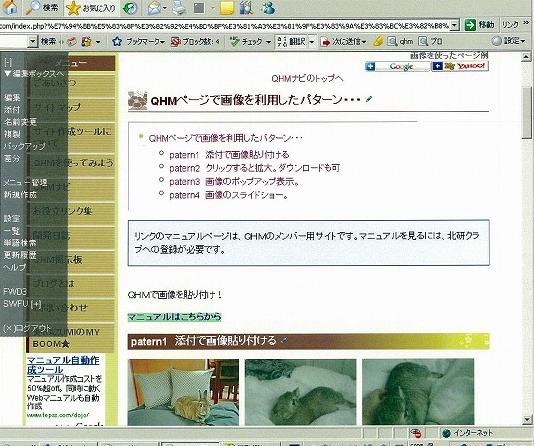
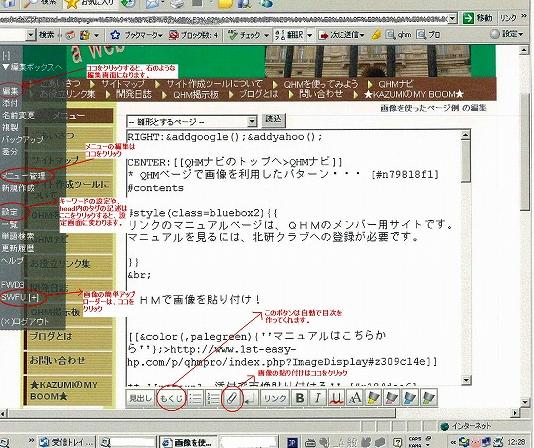
 RSS 2.0
RSS 2.0